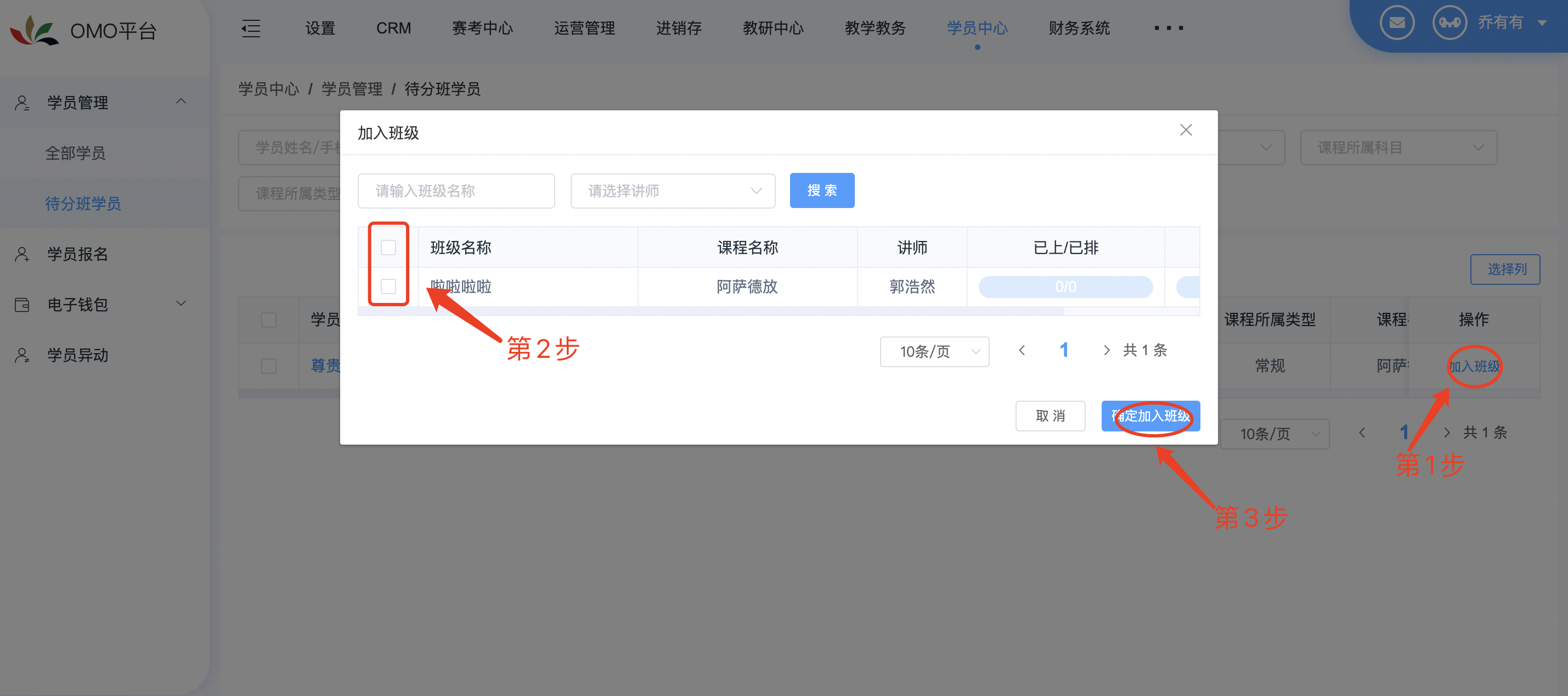1. 全部学员
点击「学员中心」→「学员管理」→「全部学员」,进入全部学员界面,显示该校区所有学员,可对学员进行管理,支持新增学员、搜索、编辑、导入/导出、批量启用/禁用、识别头像、家校绑定和异动申请操作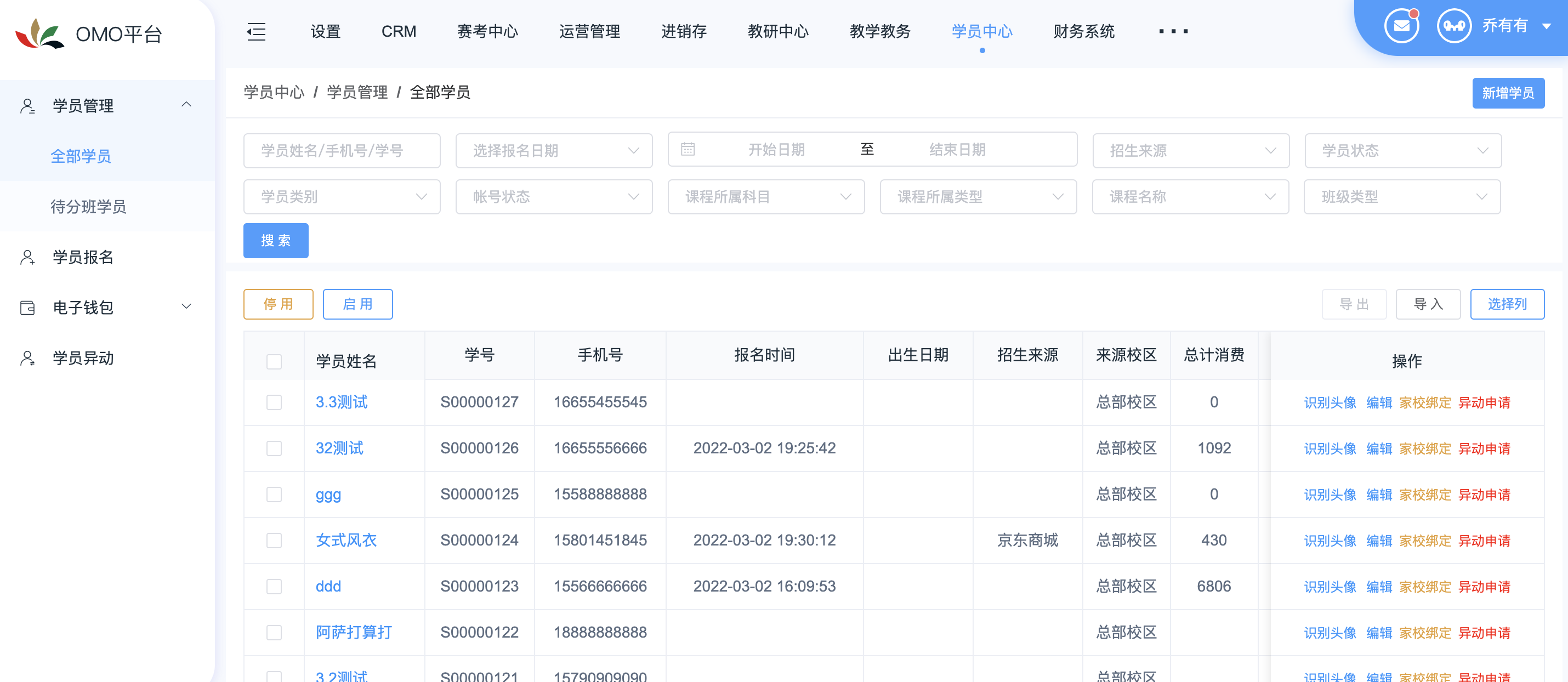
1.1 新增学员
点击「新增学员」,弹出新增学员窗口,根据自身需求填充学员信息(带*号处为必填项),填充后,点击「保存」,即新增学员完成(学员登录账号为填写时的手机号,登录密码为手机号后6位)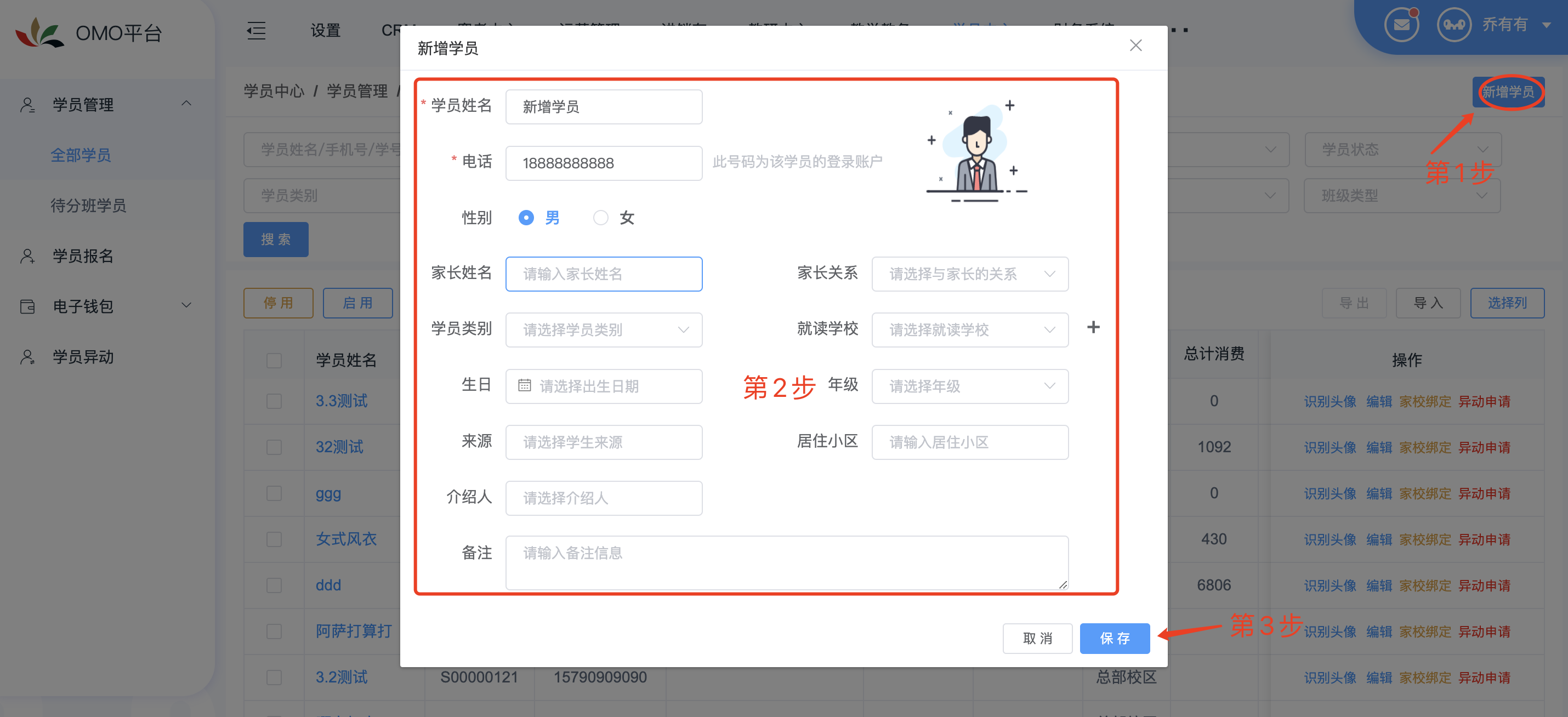
1.2 搜索
筛选条件包括学员姓名、手机号、学号、报名日期、招生来源、学员状态、学员类型、账号状态、课程所属科目、课程类型、课程名称和班级类型,选择筛选条件后(支持多项联动筛选),点击「搜索」,展示搜索结果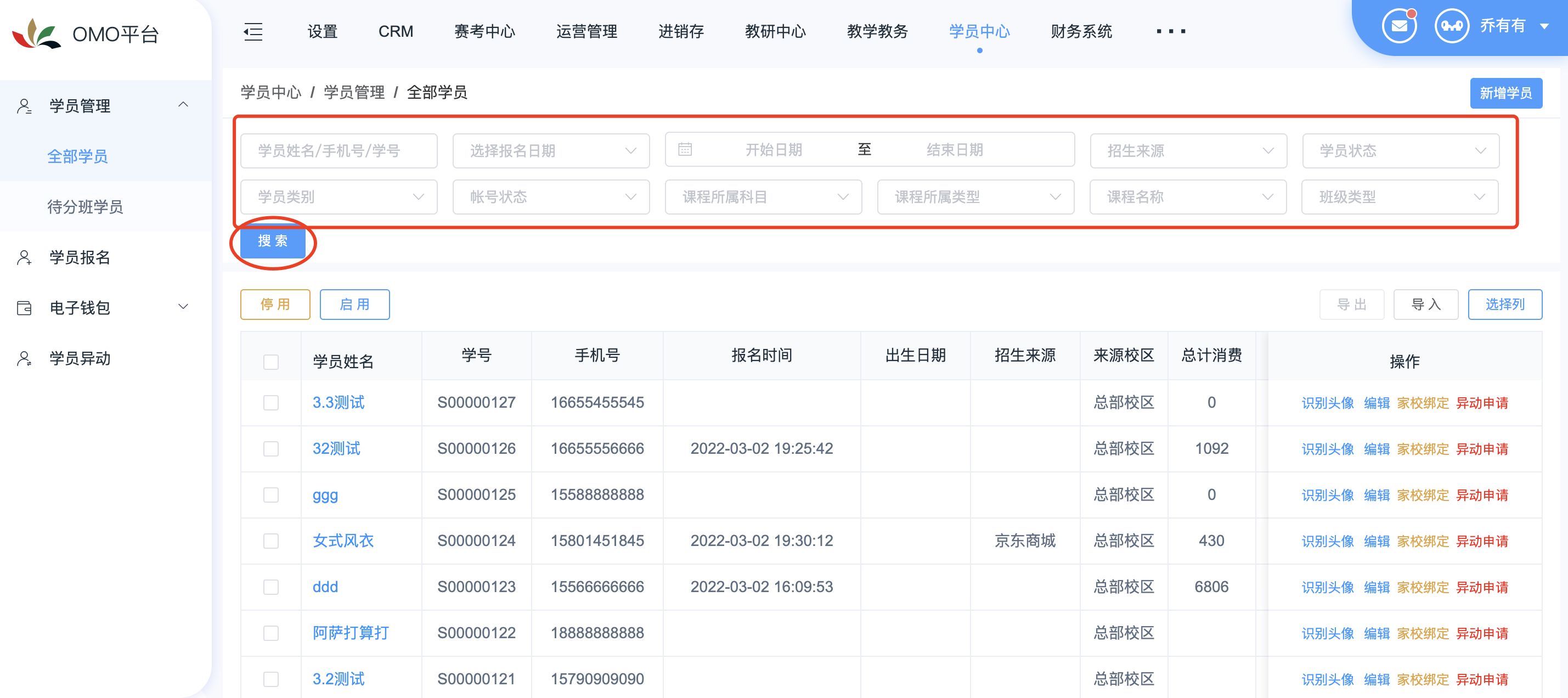
1.3 编辑
点击「编辑」,弹出编辑学员界面,可对原有学员信息进行编辑修改(注:手机号、来源和录入日期不可修改)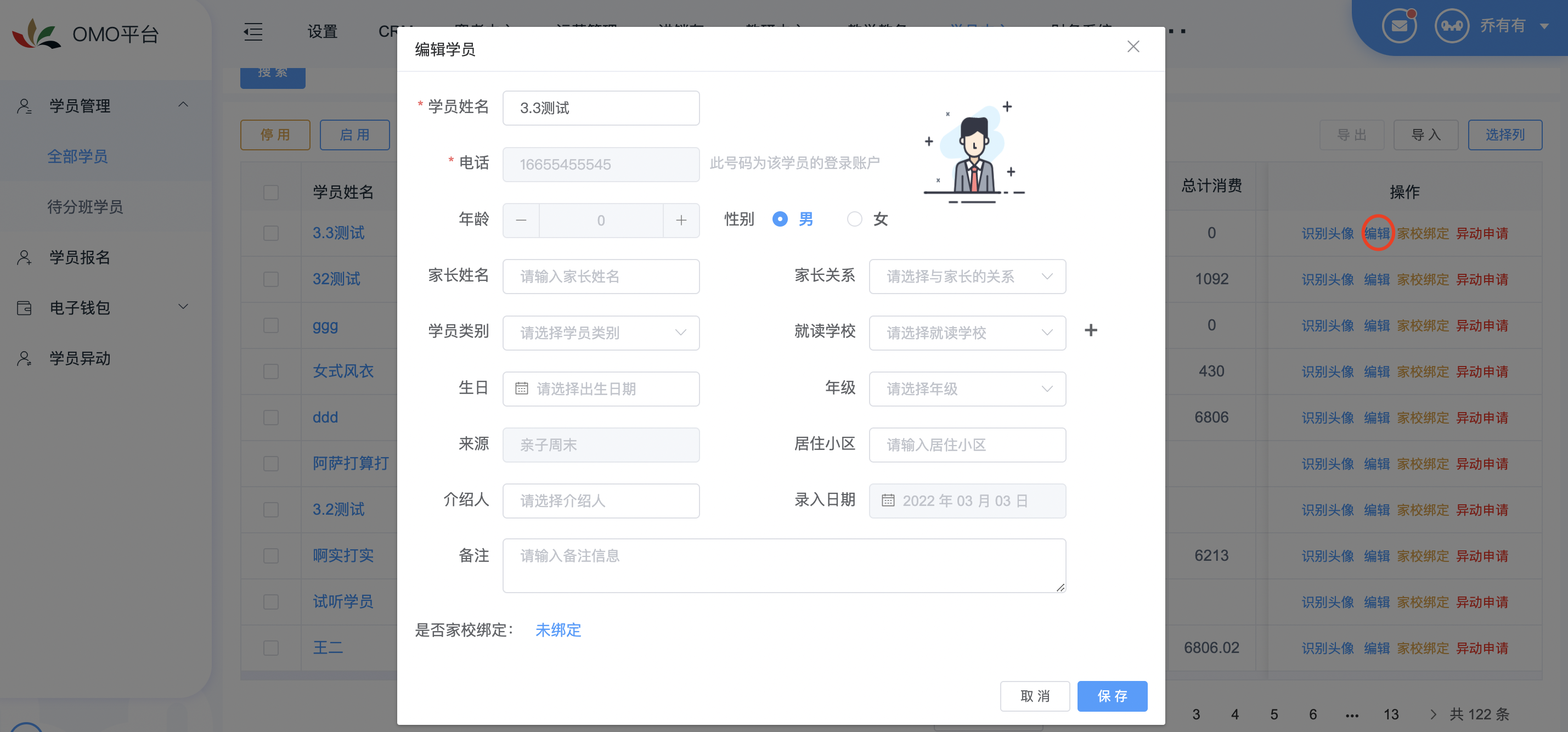
1.4 导入
点击「导入」,弹出导入学员界面,点击「下载模板」后,按照模板规则,将内容填充后,点击「选择文件」,选定文件后,点击「确定」,将文件上传,即导入完成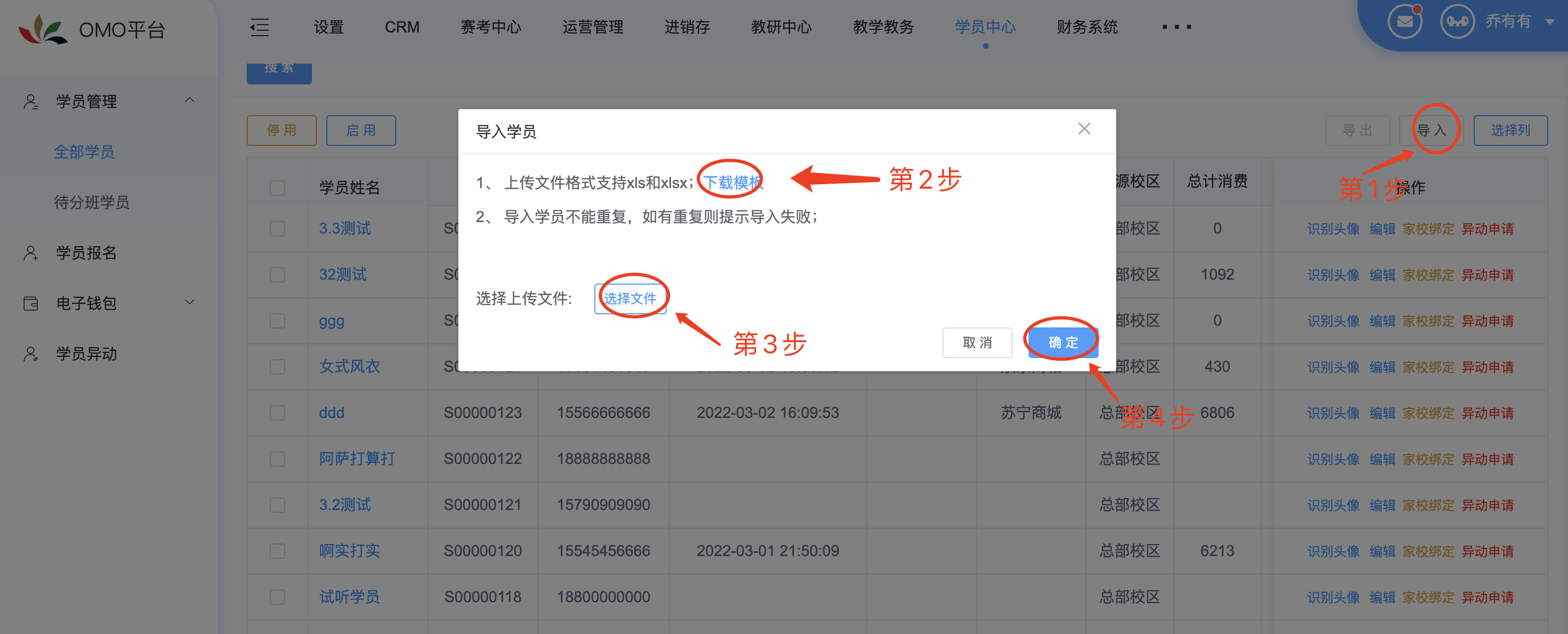
1.5 导出
勾选需要导出的学员信息后,点击「导出」,选择导出保存路径,点击「确定」,即导出完成
1.6 启用/禁用
勾选需要启用或禁用的账号,勾选后,点击「启用/禁用」,可对禁用状态下的账号进行启用,也可对启用状态下的账号进行禁用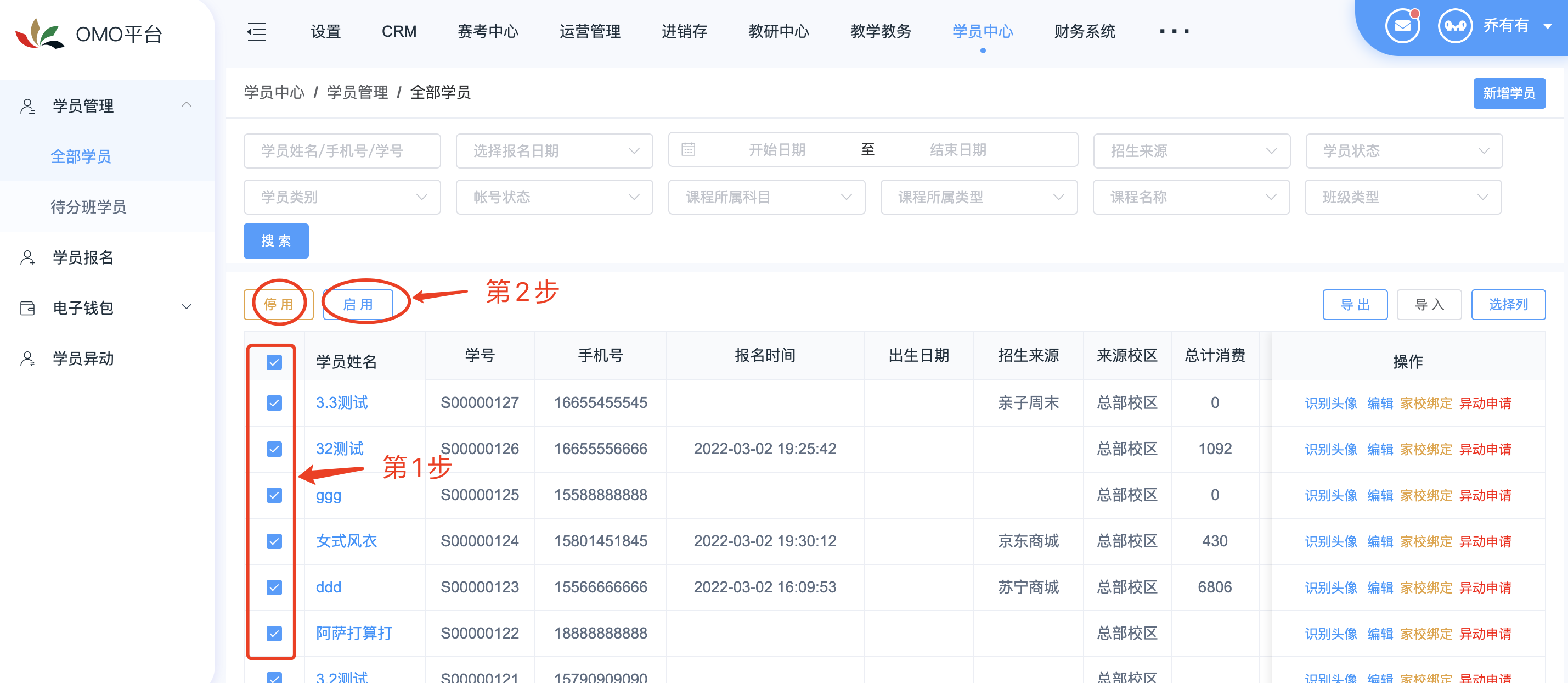
1.7 异动申请
点击「异动申请」,跳转至学员异动申请界面,可对该学员进行发起转让申请、换课申请、停课申请、退费申请、转校申请和电子钱包提现申请操作
1.7.1 学员转让申请
点击「学员中心」→「学员管理」→「全部学员」→「异动申请」→「学员转让申请」,选择转让原因或上传图片,可选择全部课程和部分课程转让,填入待转入学员姓名、手机号或学号,选择学员后,点击「提交申请」,即学员转让申请提交完成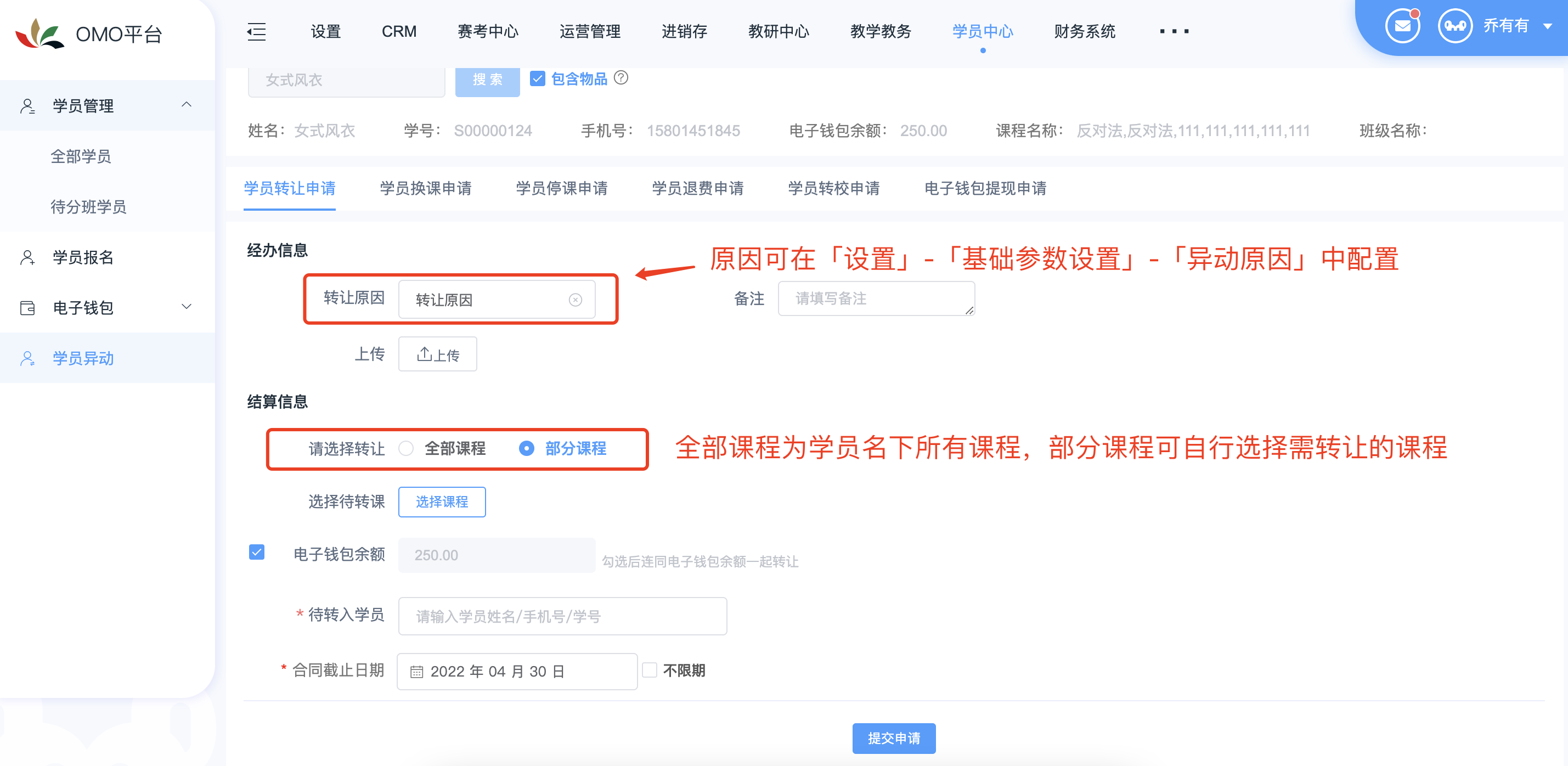
1.7.2 学员换课申请
点击「学员中心」→「学员管理」→「全部学员」→「异动申请」→「学员换课申请」,选择换课原因或上传图片,选择是否补差,选定待更换课程和更换课程,点击「提交申请」,即学员换课申请提交完成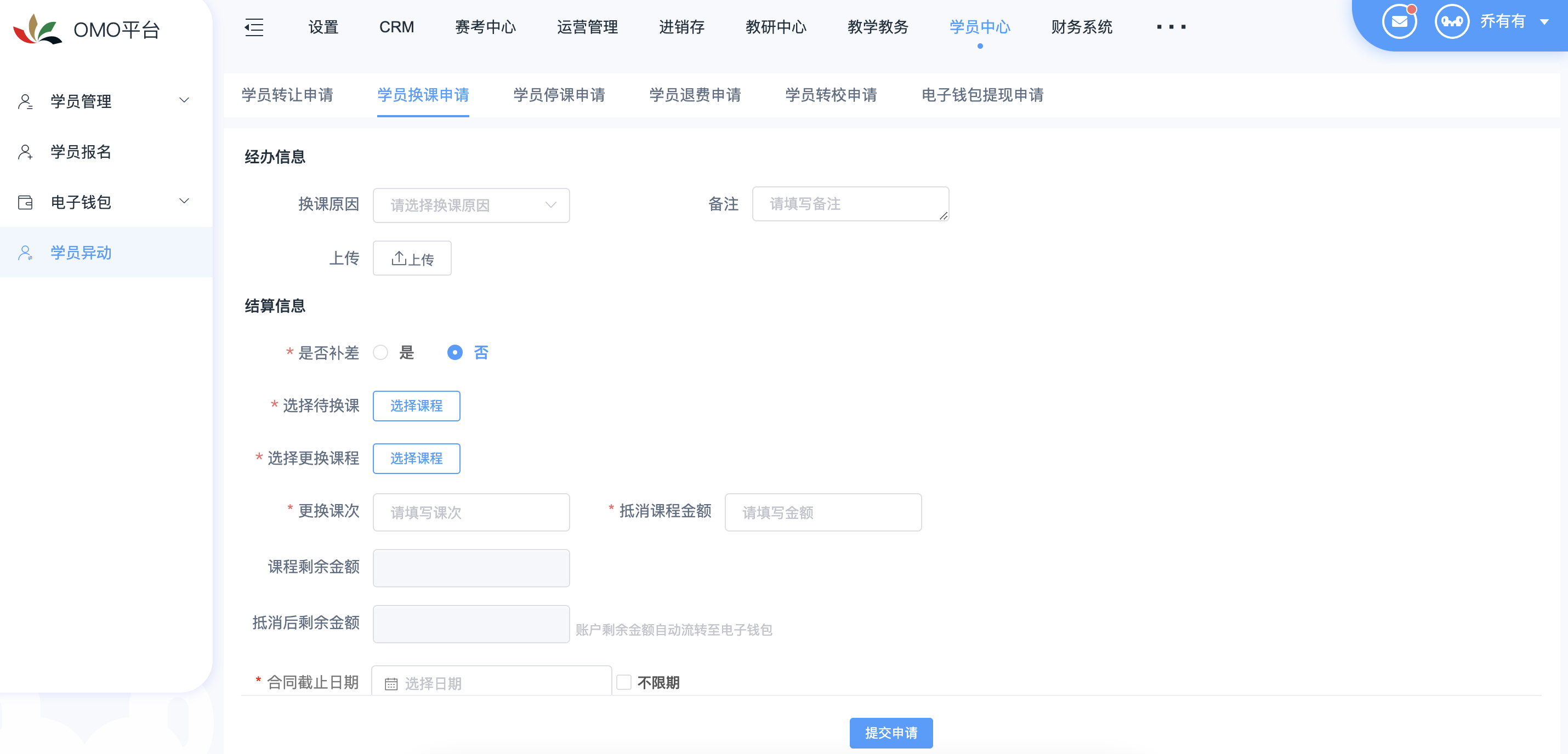 a、是否补差–是
a、是否补差–是
如果更换课程价格大于待更换课程价格,则需要补差,选定课程后,填写补款金额,点击「提交申请」,即换课申请完成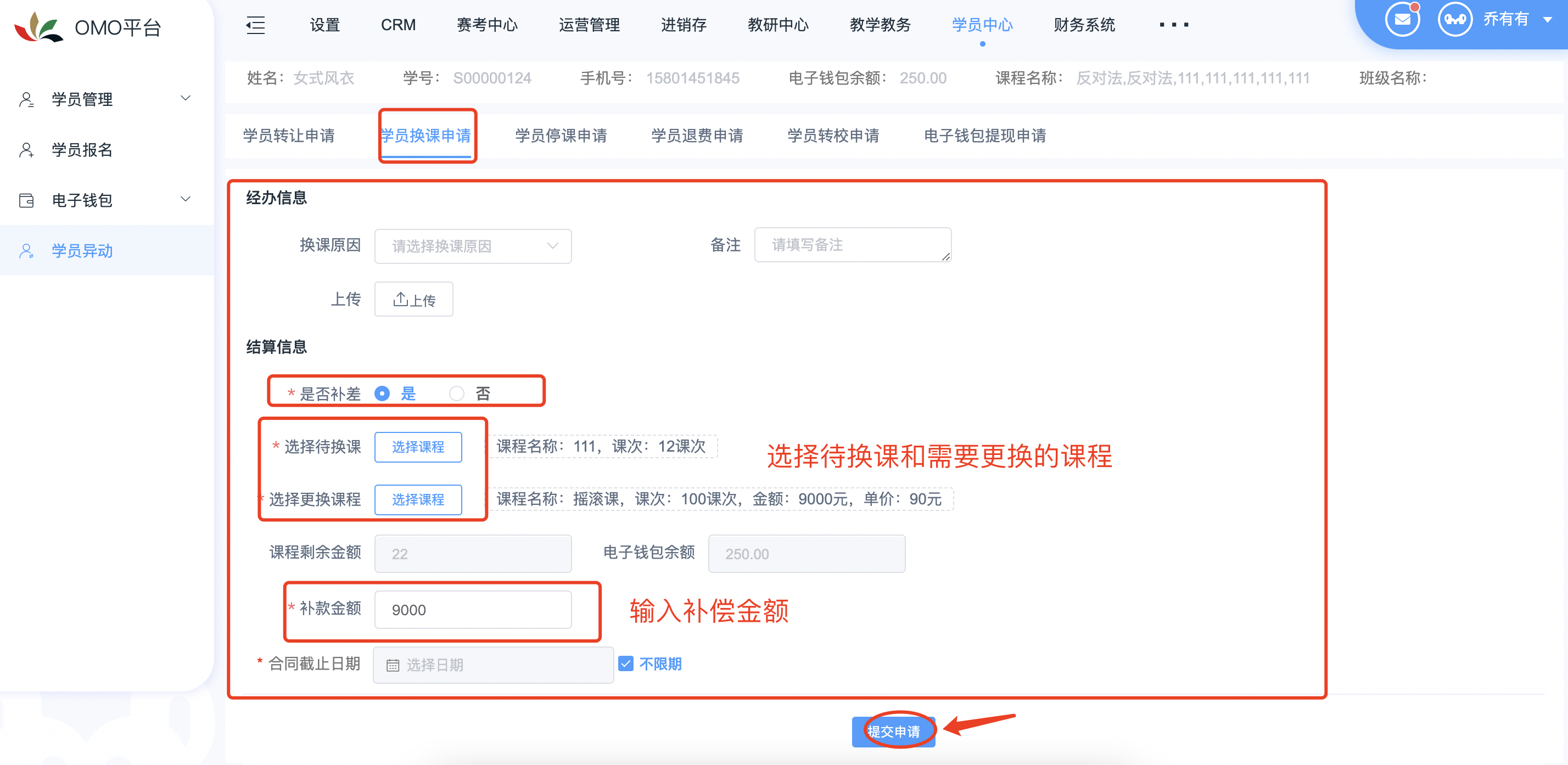
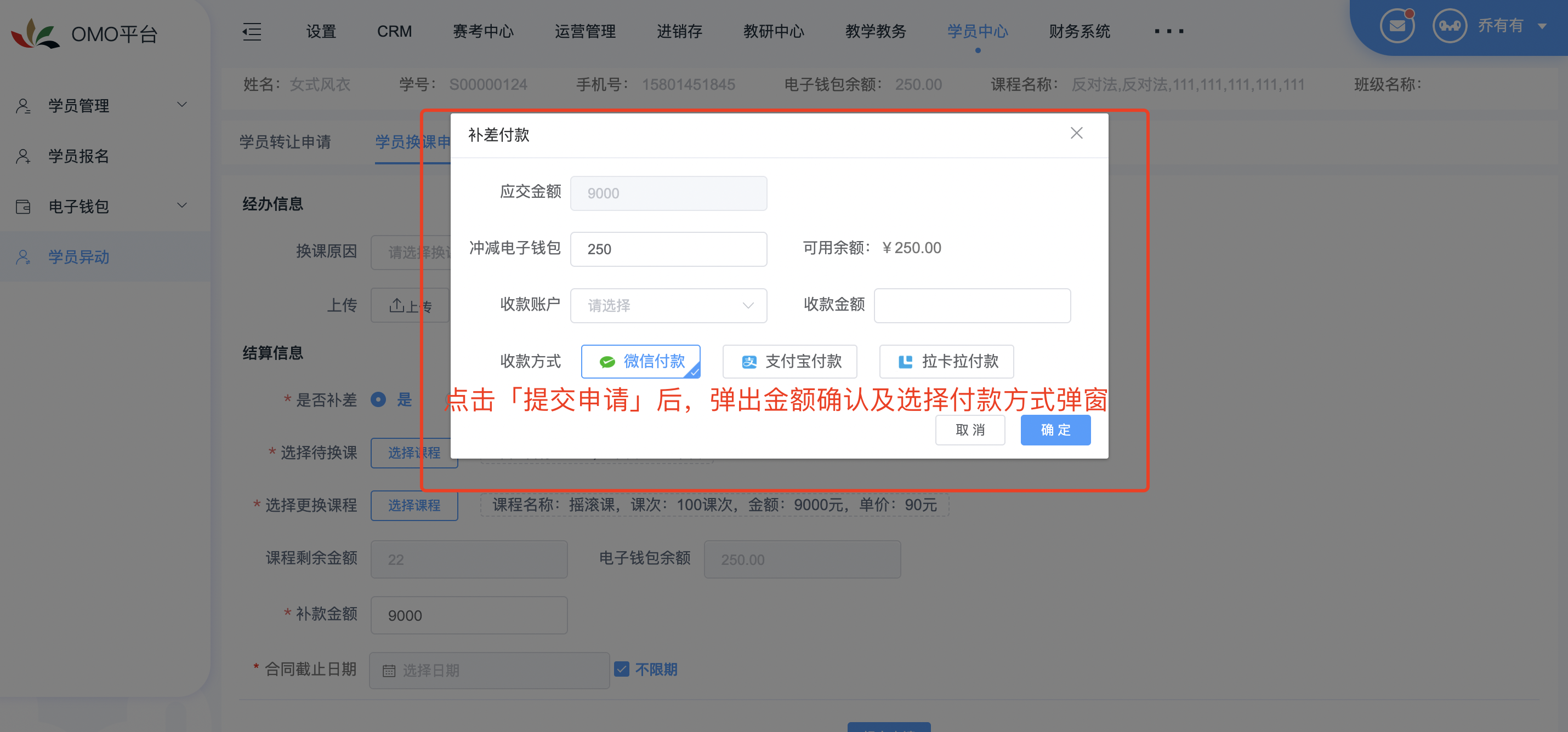

b、是否补差—否
如果待更换课程和更换课程价格相同,即不用补差,选定课程后,填写更换课次数和抵消课程金额,点击「提交申请」,即换课申请完成
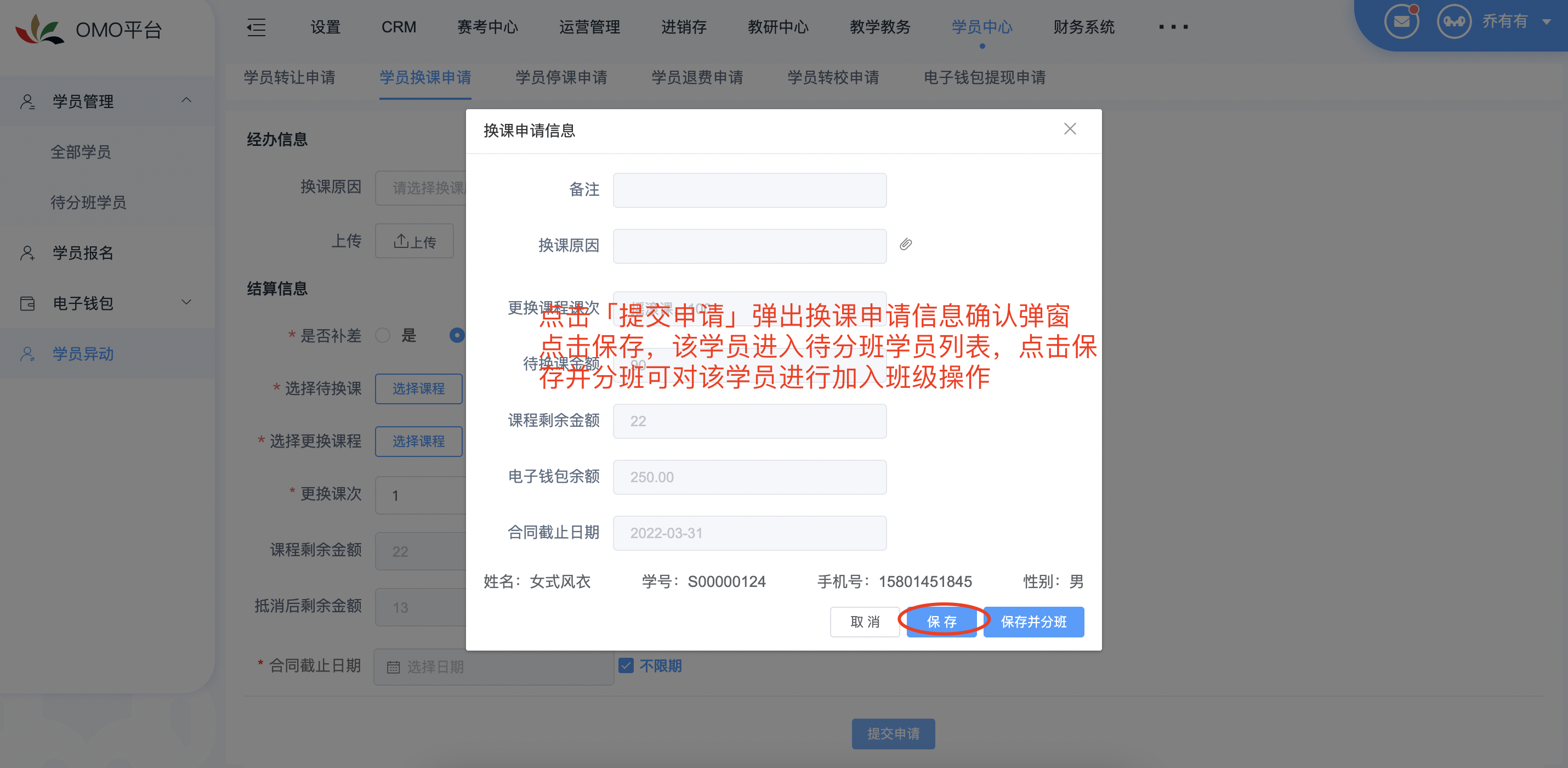
1.7.3 学员停课申请
点击「学员中心」→「学员管理」→「全部学员」→「异动申请」→「学员停课申请」,进入学员停课申请界面,选择停课原因,添加需要停课的课程,点击提「提交申请」,即学员停课申请完成

1.7.4 学员退费申请
点击「学员中心」→「学员管理」→「全部学员」→「异动申请」→「学员退费申请」,进入学员退费申请界面。选择退费原因和退费金额,添加需要退费的课程和退费的物品,填写收款人信息,点击「提交申请」,即学员退费申请完成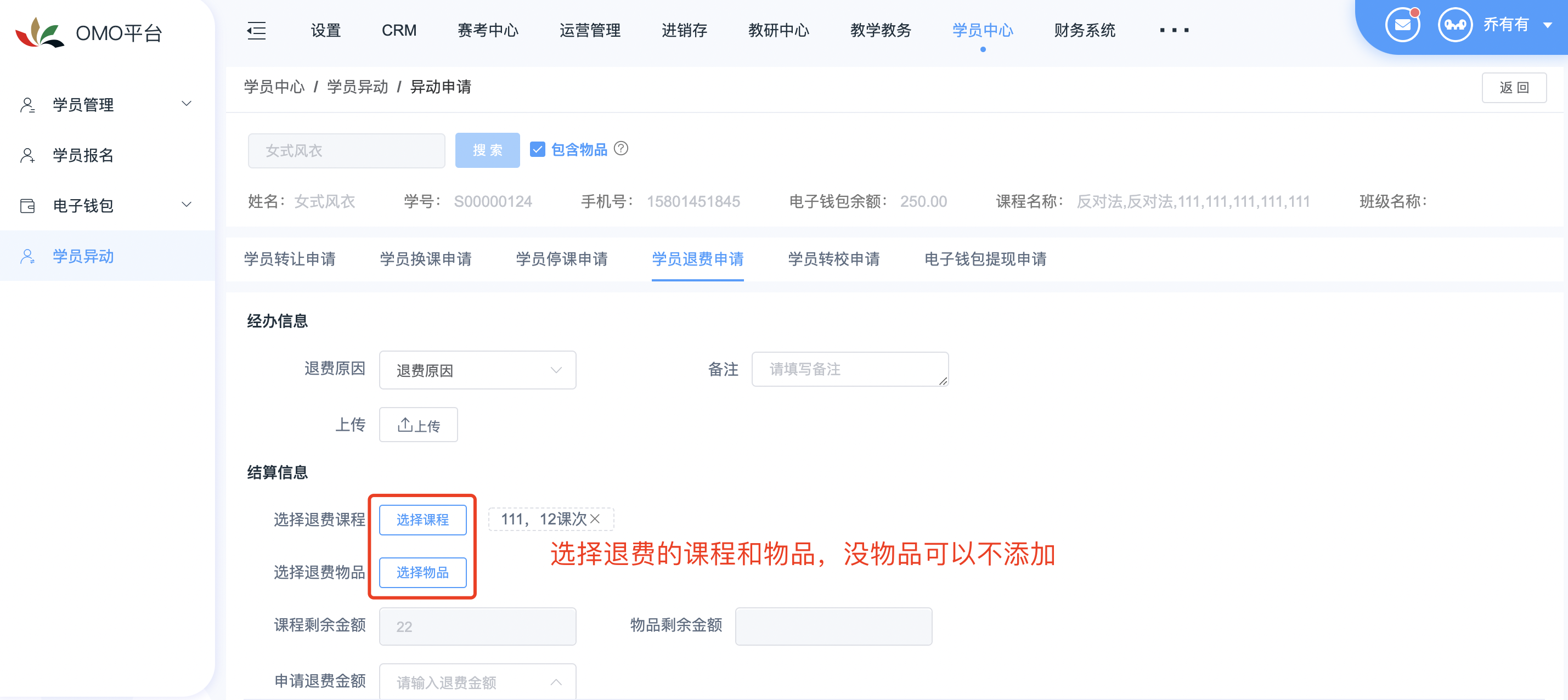
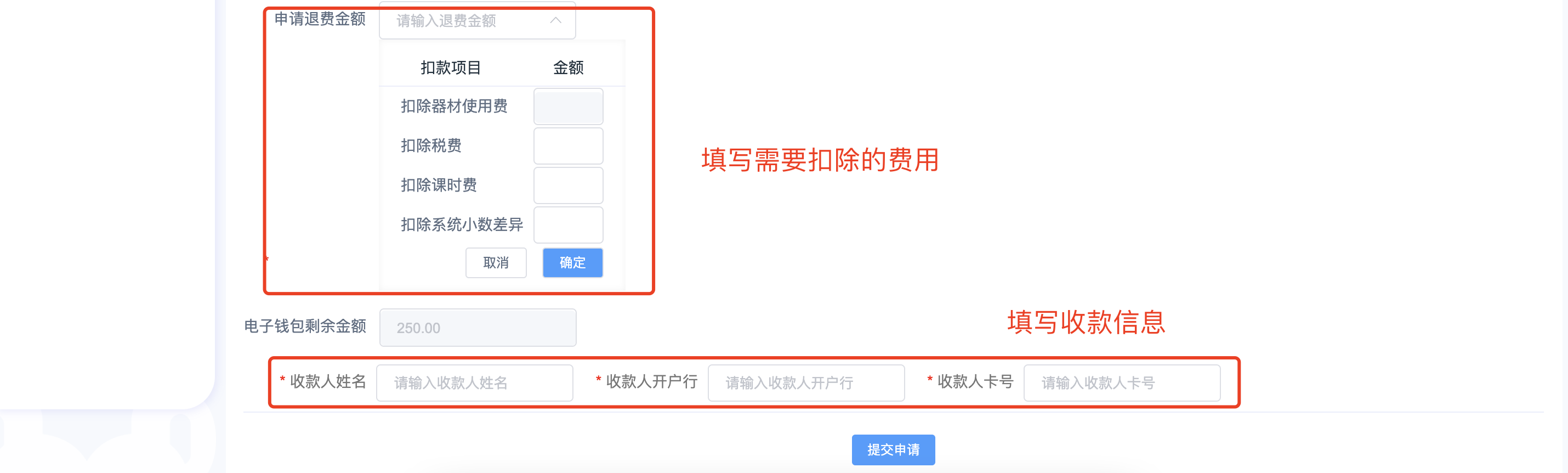
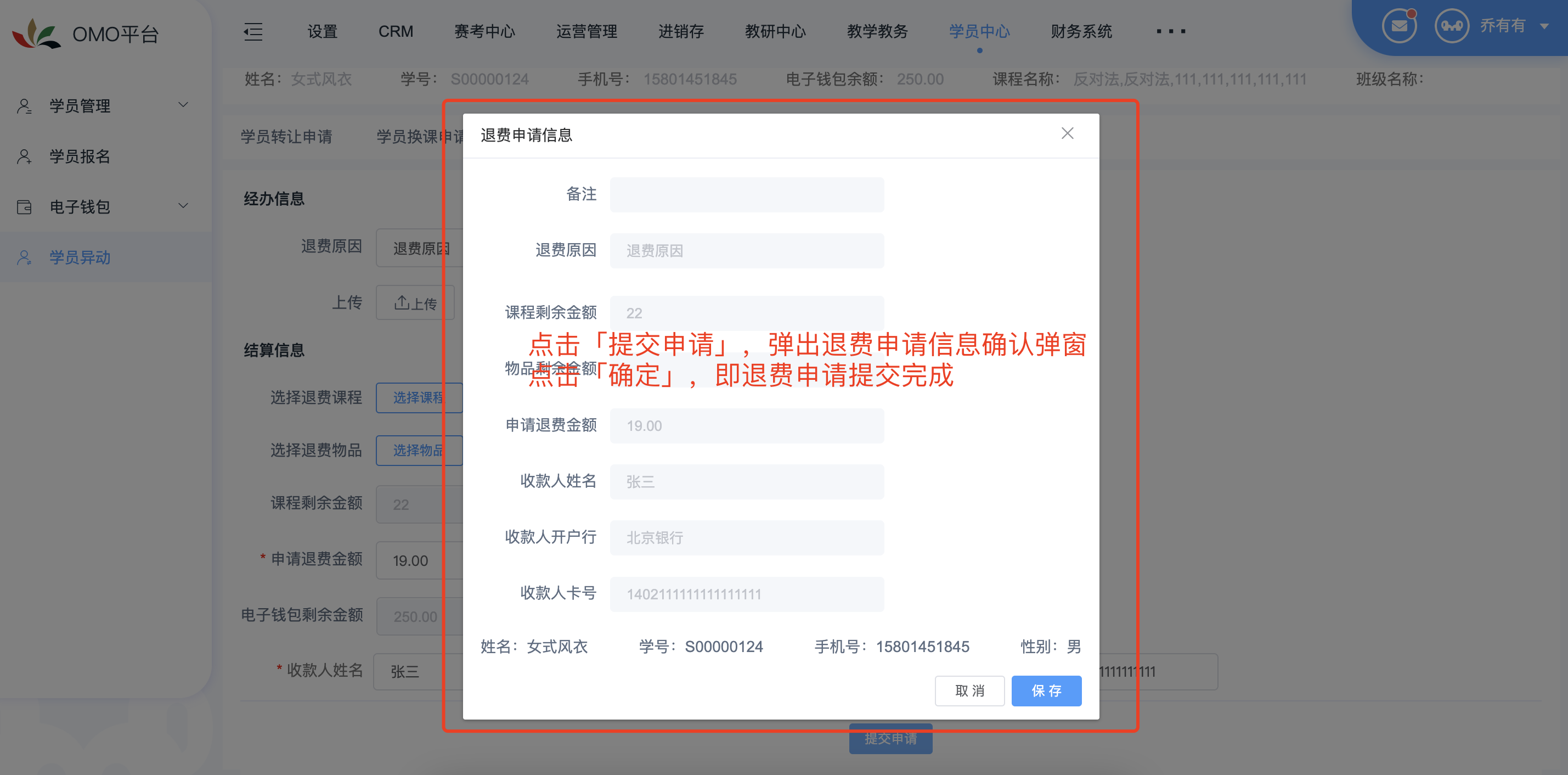
1.7.5 学员转校申请
点击「学员中心」→「学员管理」→「全部学员」→「异动申请」→「学员转校申请」,进入学员转校申请界面。选择转校原因和待转入校区,点击「提交申请」,即学员转校申请完成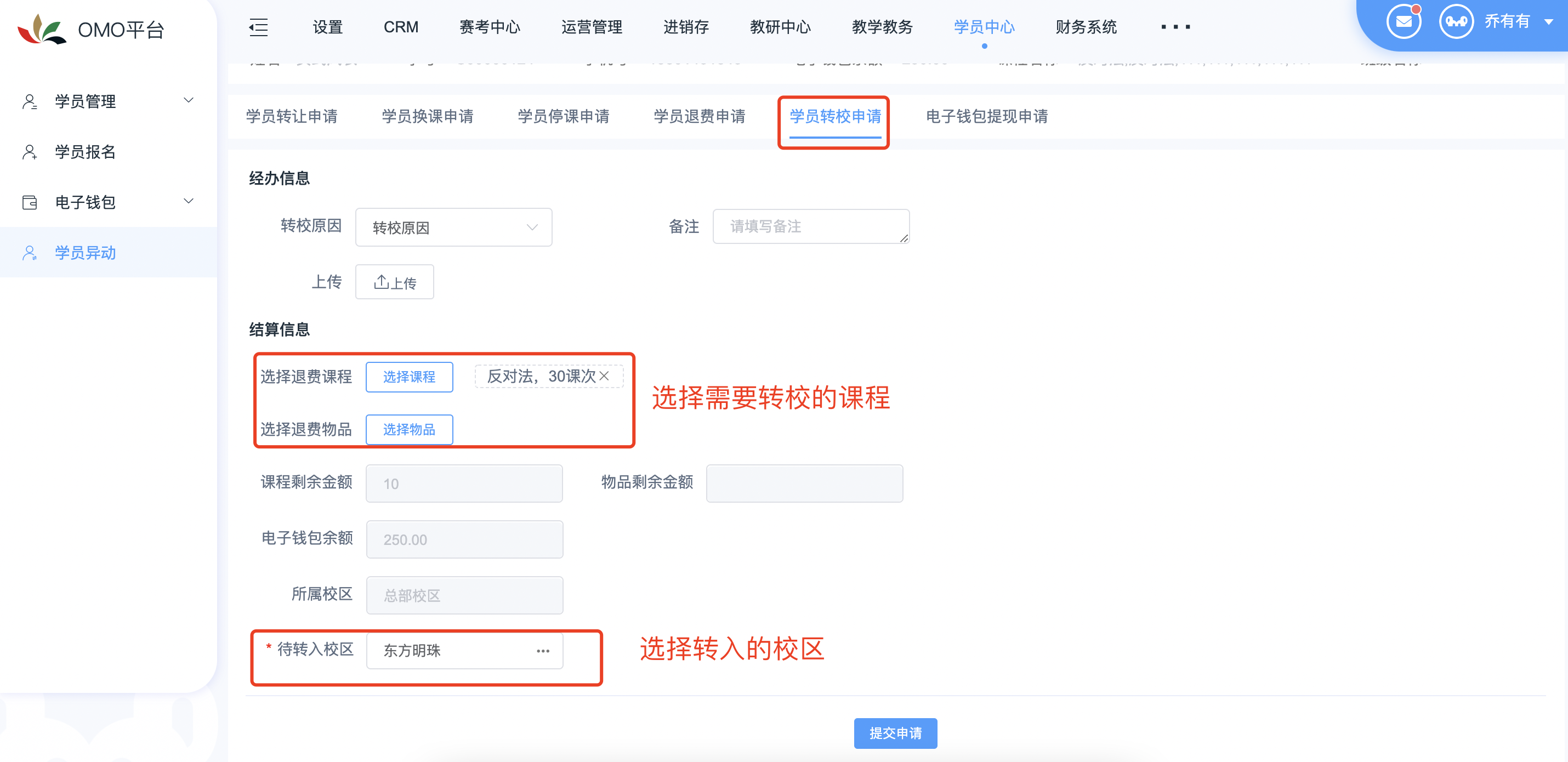
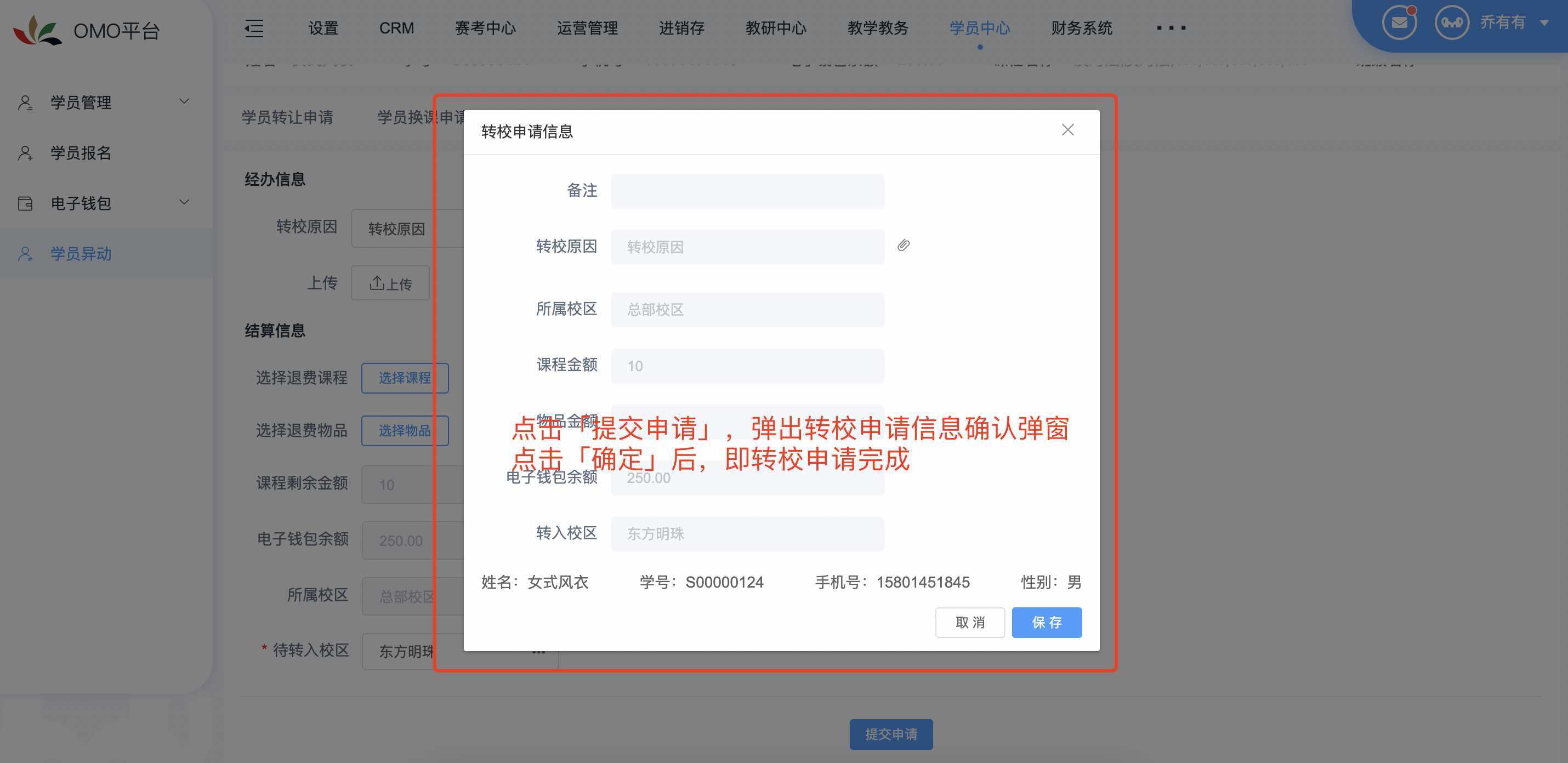
1.7.6 电子钱包提现申请
点击「学员中心」→「学员管理」→「全部学员」→「异动申请」→「学员转校申请」,进入电子钱包提现申请界面,选择退费原因,填写金额、收款人、开户行和收款人卡号,点击「提交申请」,即电子钱包提现申请完成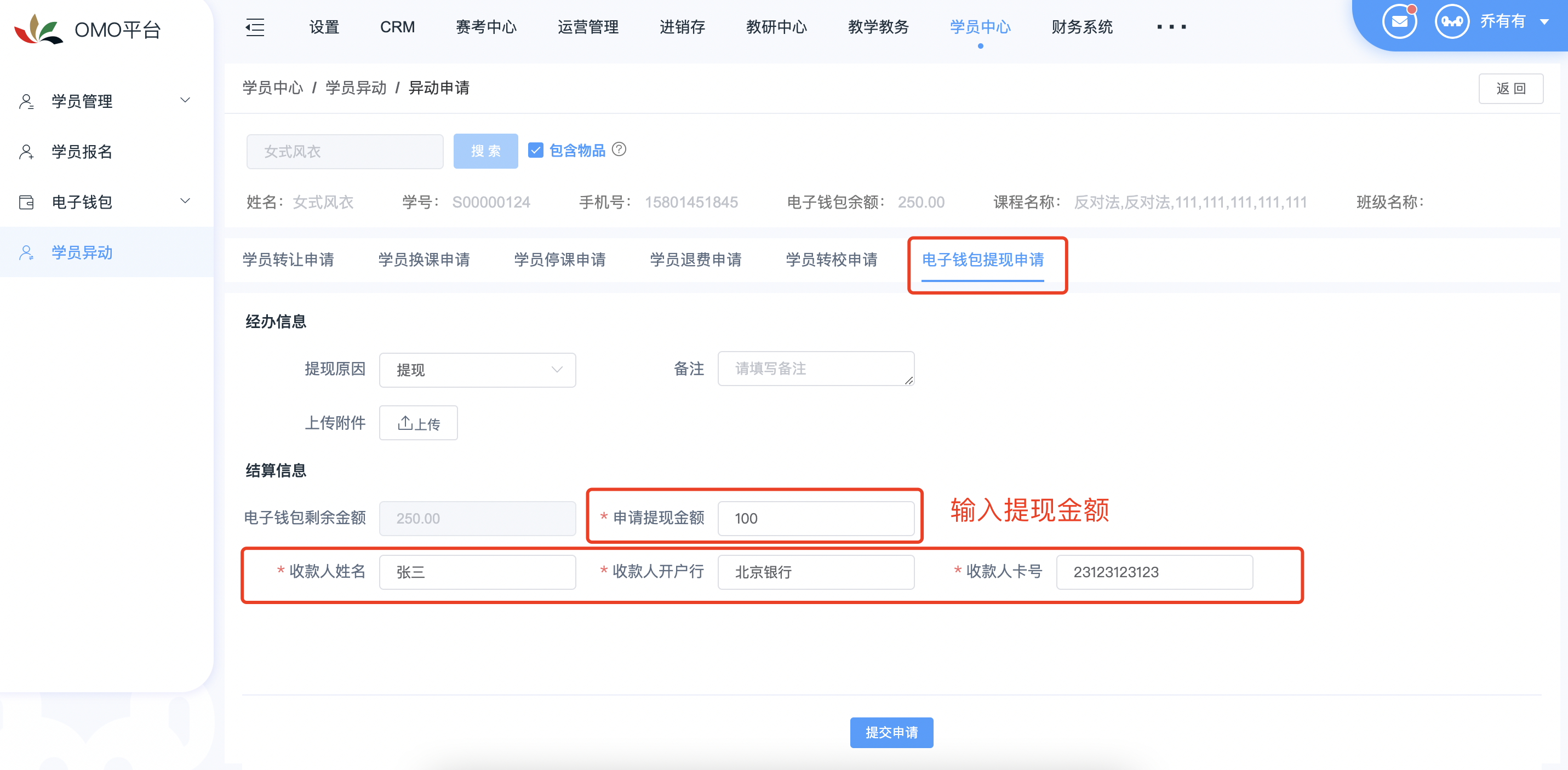
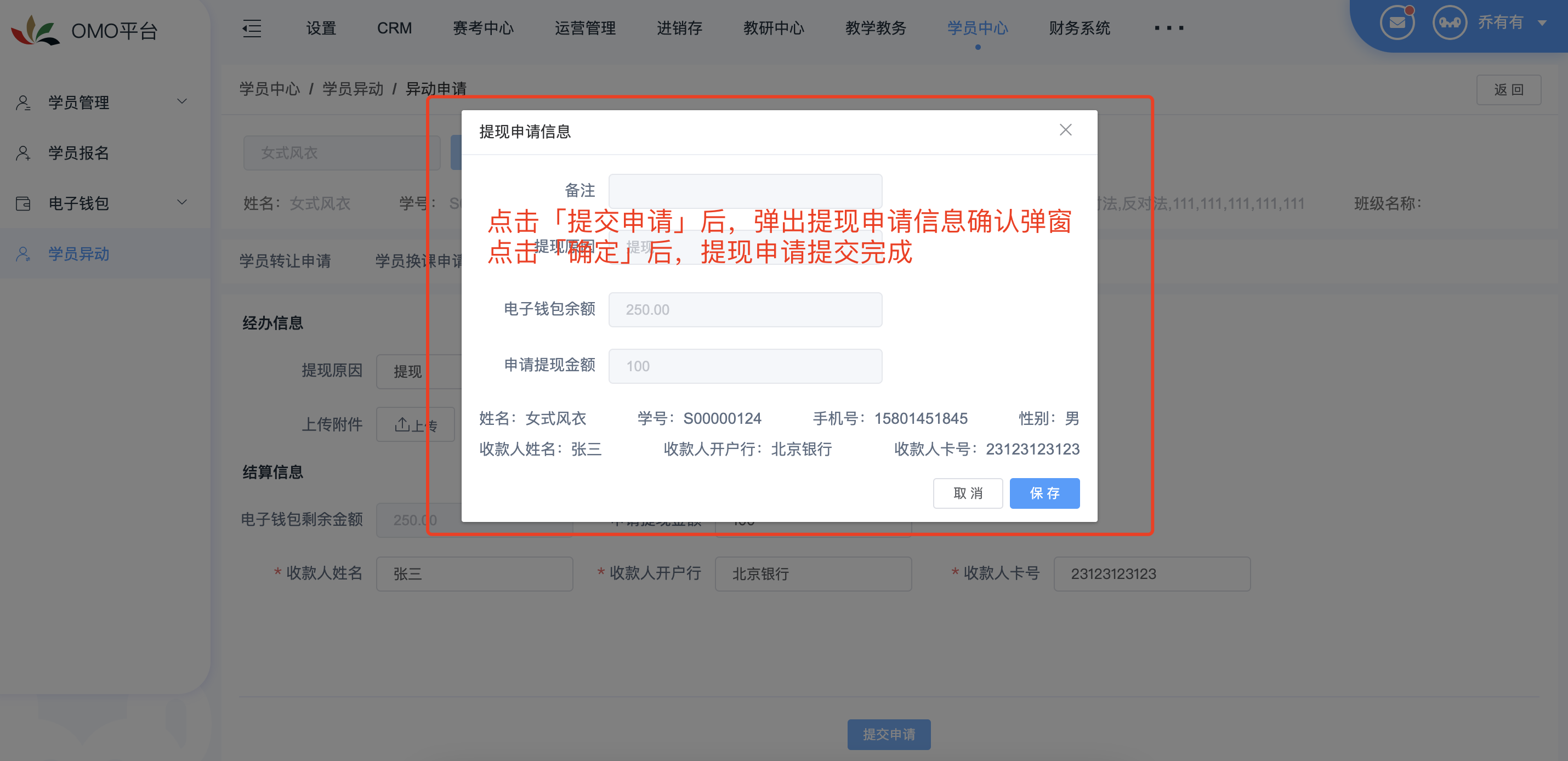
1.8 学员详情
点击「学员姓名」,进入查看学员信息界面,可查看学员基本信息、学员课程、学习档案和钱包余额,支持报名、禁用账号、充值操作
1.8.1 充值
点击「充值」,进入充值界面,填写充值金额,选择收款方式和收款账户,添加业绩确认人后,点击「充值」,即充值申请完成(1、是否需要业绩人确认:可在「设置」-「高级参数设置」-「学员报名管理」处配置 2、是否需要财务审批:可在「设置」-「高级参数设置」-「收款异动审批」-「收款审批」处配置,若两项配置都开启时,则审批流程为:充值申请→业绩人确认→财务审批)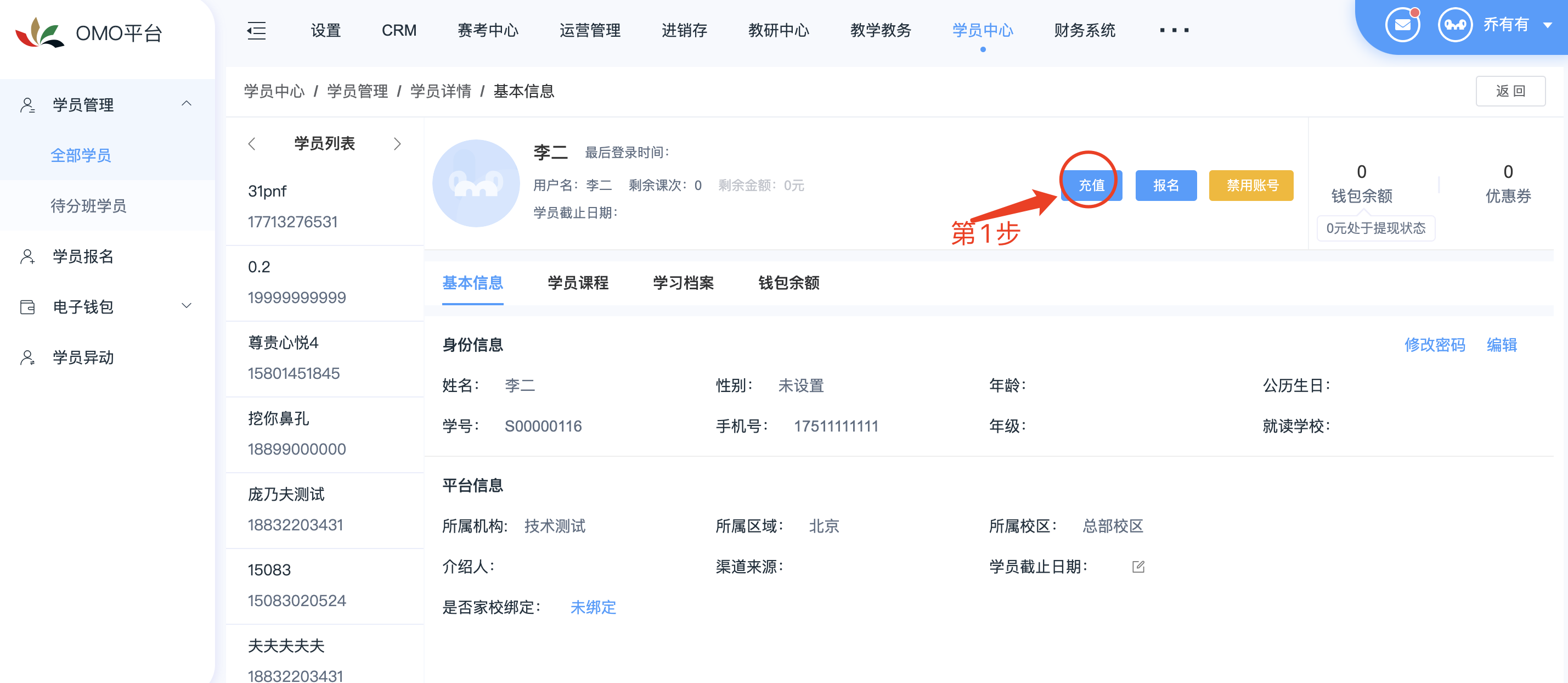
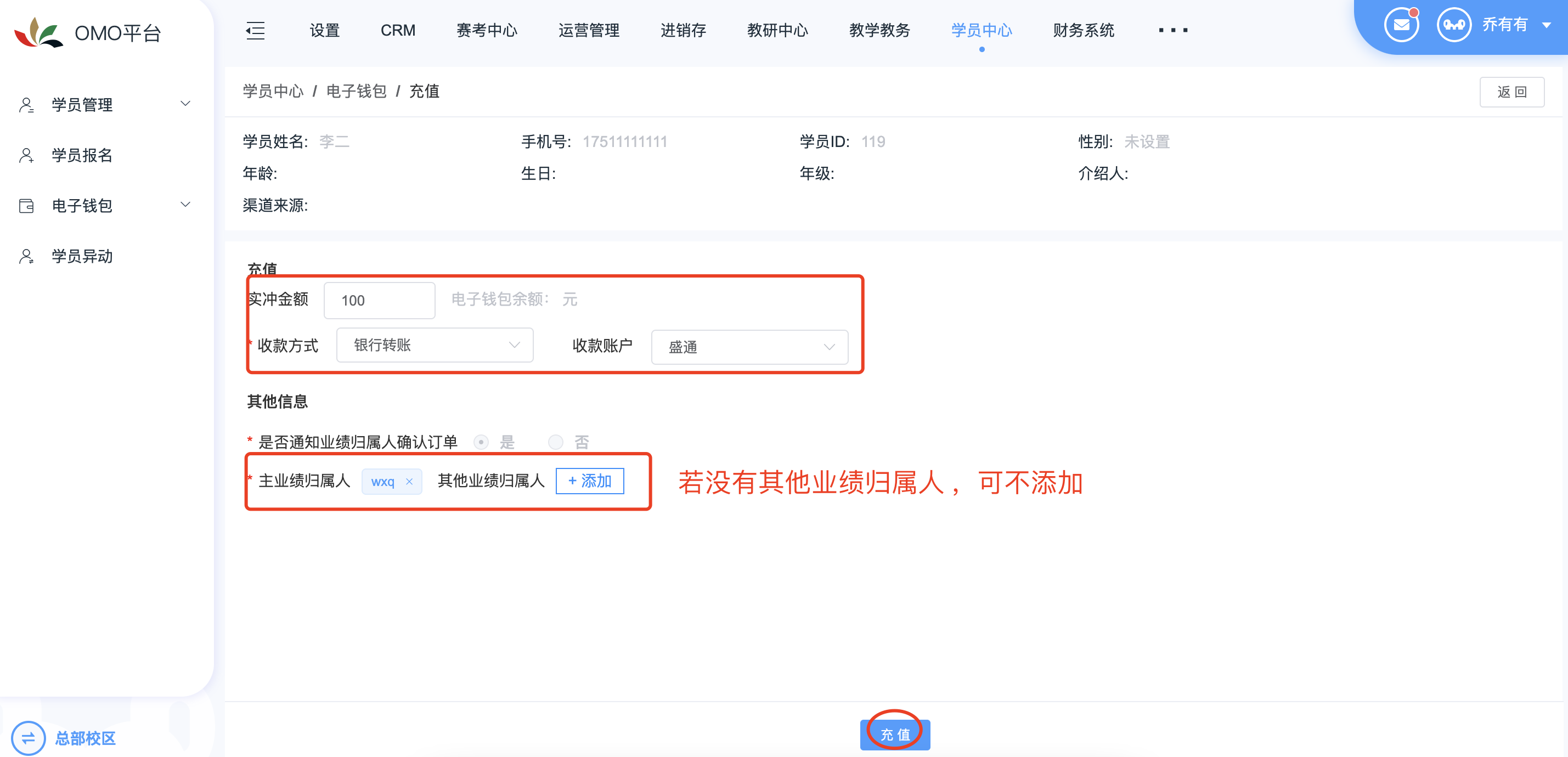
1.8.2 报名
点击「报名」,进入报名详情界面,学员可以单独选择课程、物品和班级报名,也可以针对课程、物品、班级同时多选进行报名(例:假如学员A报名课程1,在选择课程后,又选择了与课程1不是同一课程的班级b,则结算时为两个课程,包含课程1和班级b的课程)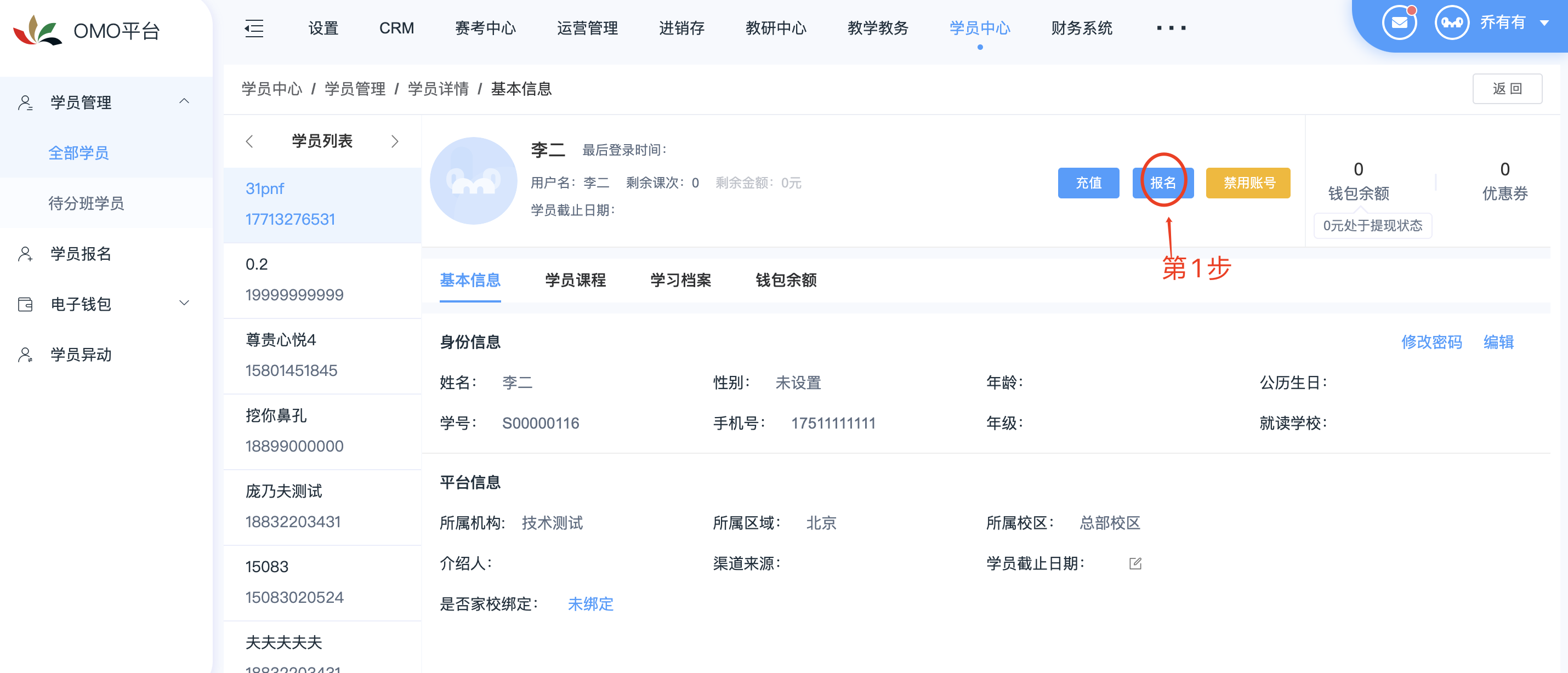
a、课程报名(支持多选),可通过选择所属年级、所属科目和输入课程名称进行筛选,选择课程后,点击「结算」,进入订单详情页面(注:课程可以绑定物品,当被选择课程绑定物品时,则订单有该物品结算信息)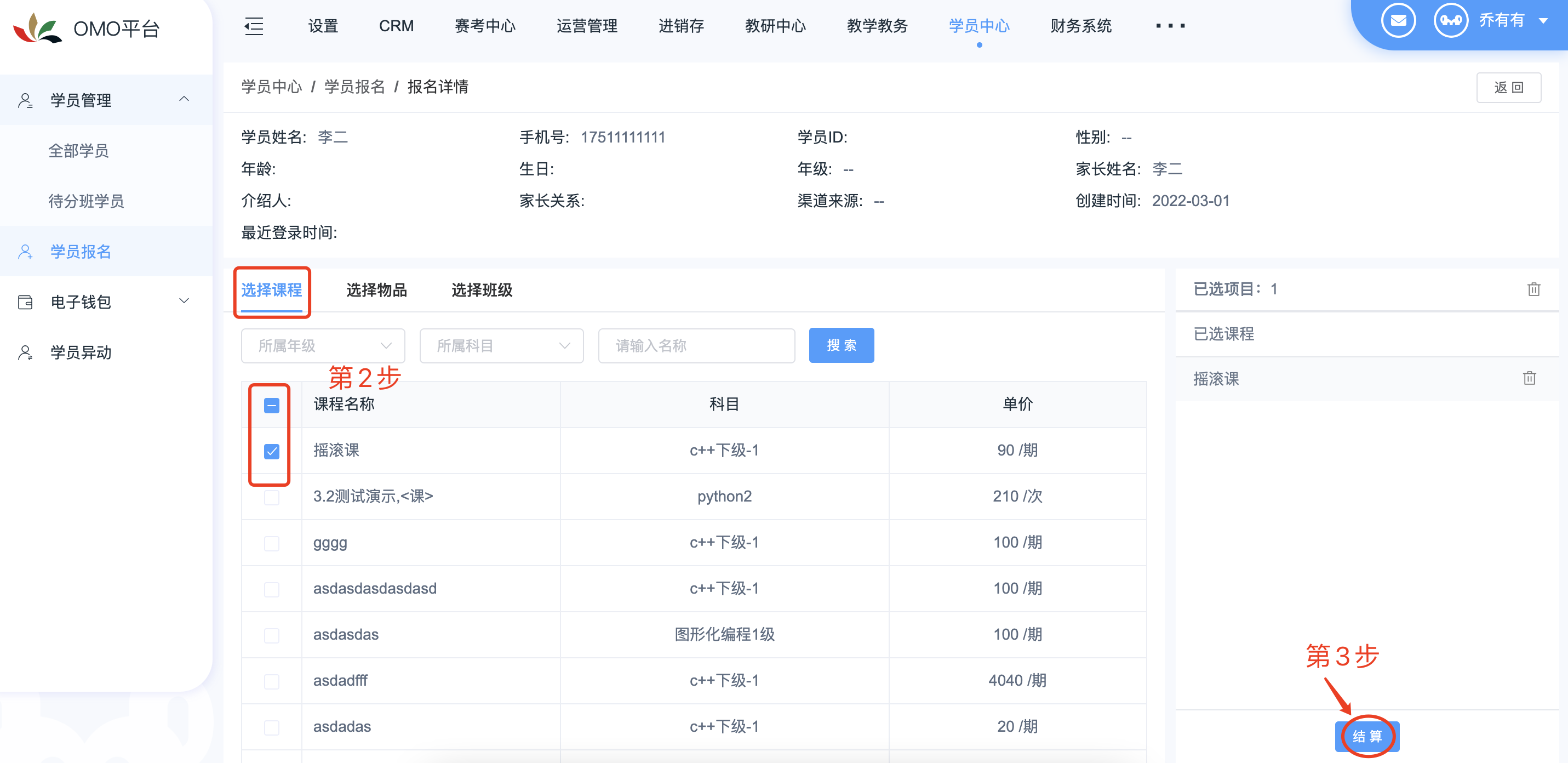


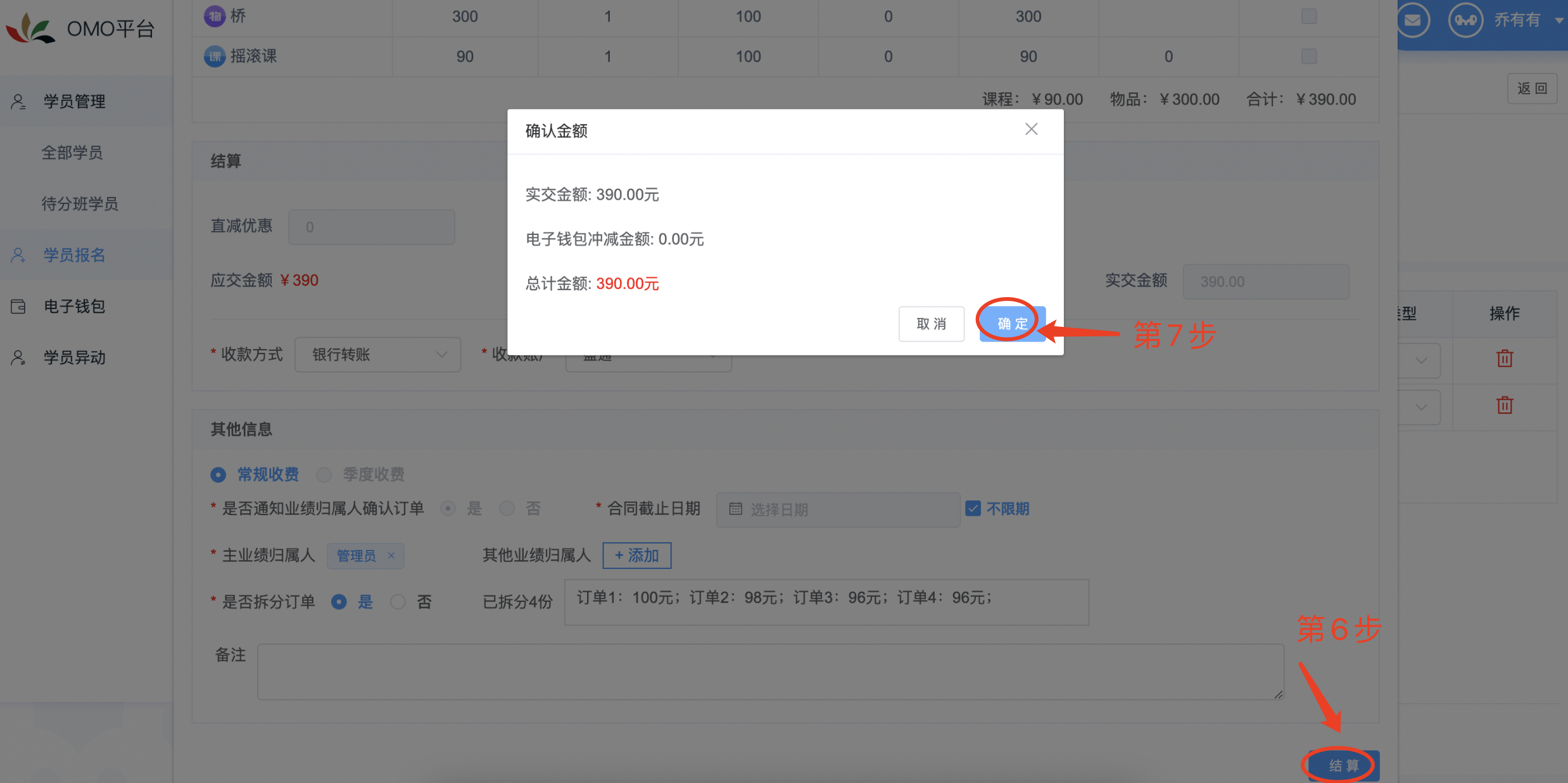
b、物品报名,支持多选,可通过物品类别和名称进行筛选,点击「结算」,进入订单详情页面(操作同a课程报名相同)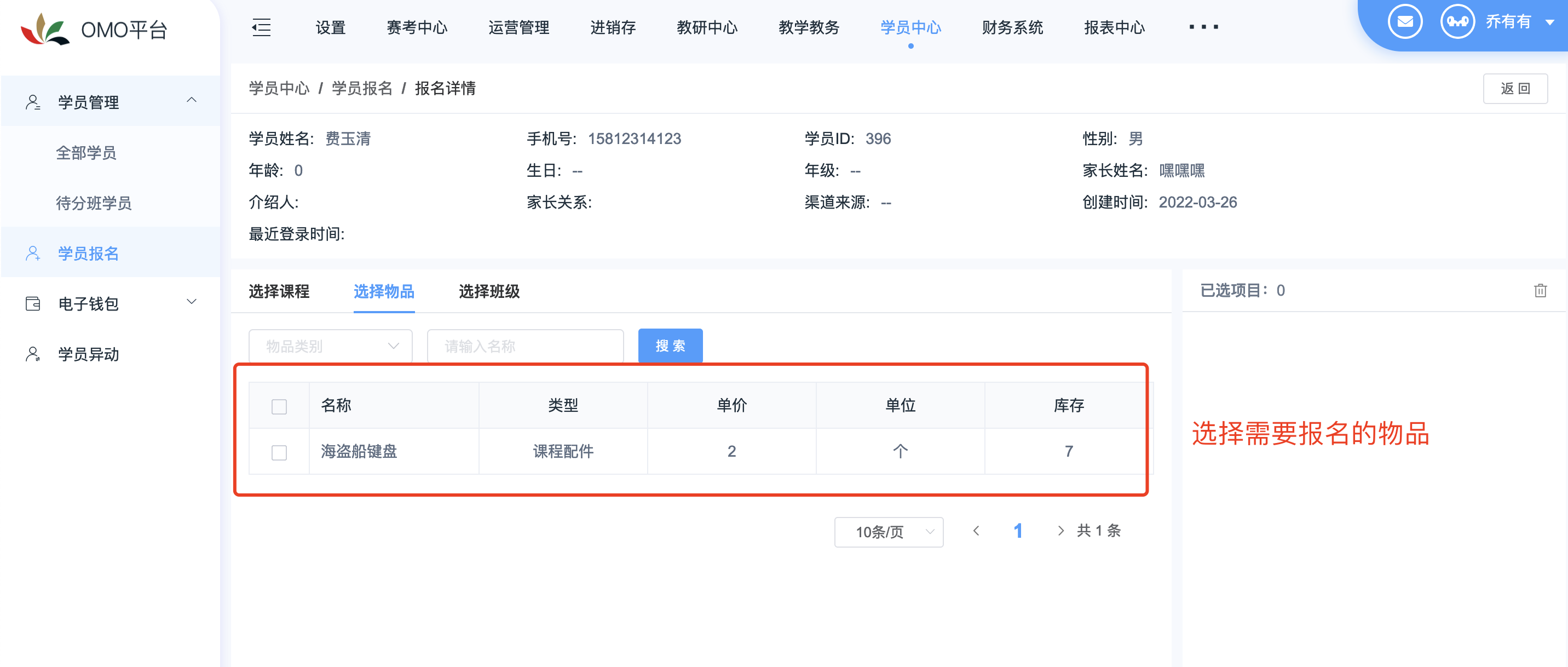
c、选择班级,支持班级名称和班级类型筛选,班级报名后,学员自动加入班级,点击「结算」,进入结算订单详情页面,订单详情包括该班级的课程和绑定课程的物品(操作同a课程报名相同)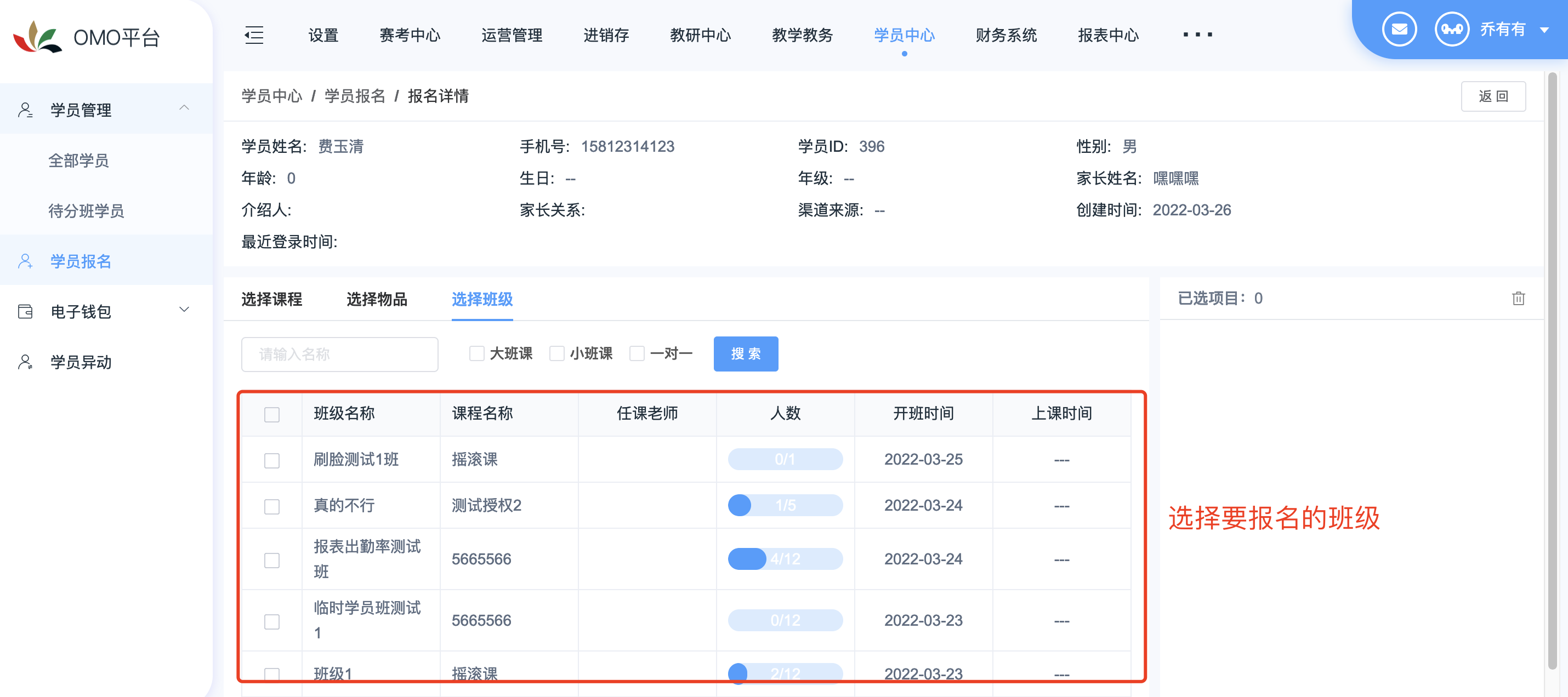
1.8.3 禁用账号
点击「禁用账号」,可对该学员账号进行禁用,禁用后,该账号不可使用,如重新使用,可在查看学员界面点击「启用账号」,即账号可再次使用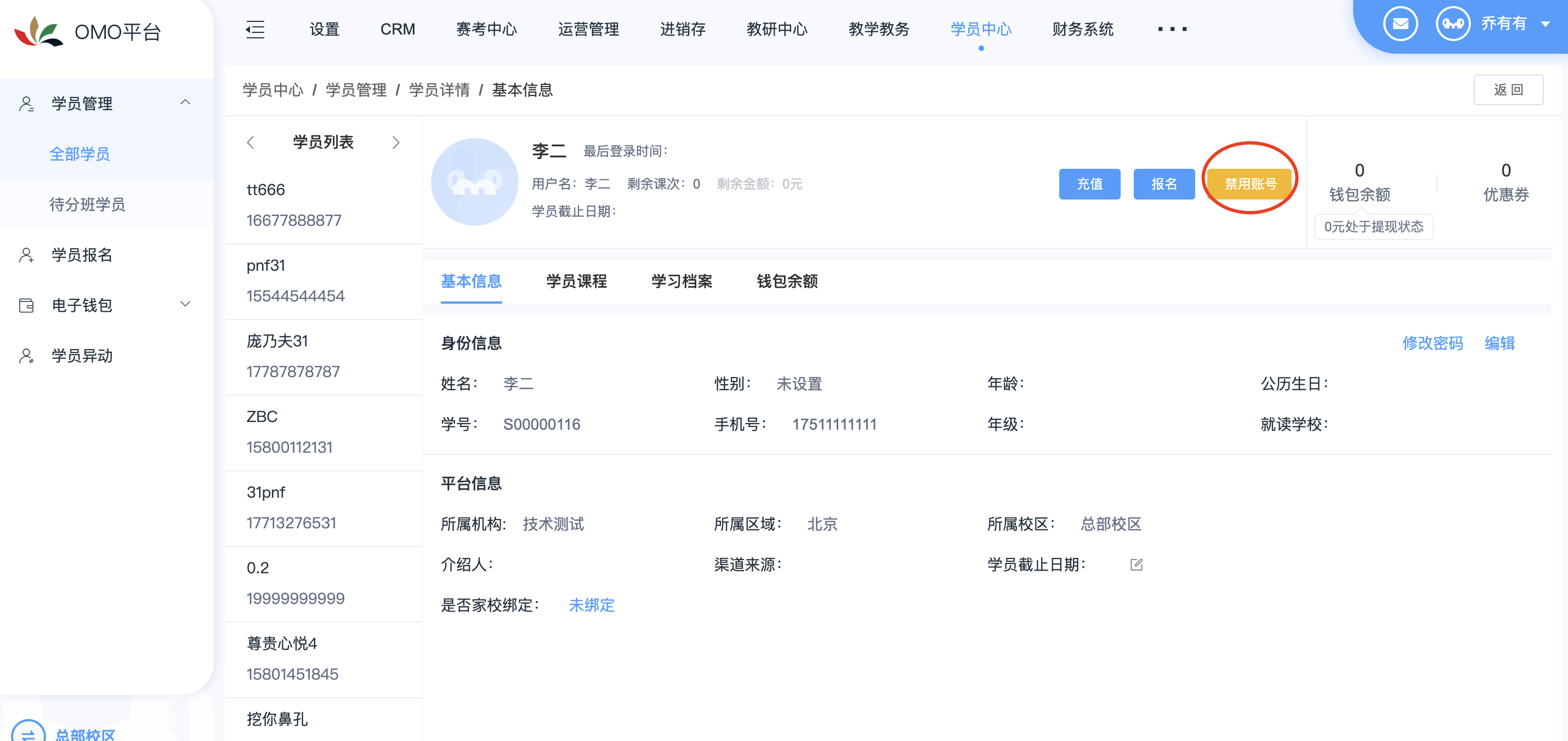
1.8.4 基本信息
点击「学员中心」→「学员管理」→「全部学员」→「学员姓名」→「基本信息」,进入学员基本信息页面 ,可查看该学员剩余课次、剩余金额、钱包余额和优惠券数,可对该学员修改密码、家校绑定和编辑操作
1.8.4.1 修改密码
点击「修改」,弹出修改密码弹窗,输入密码后,点击「确定」,即修改密码成功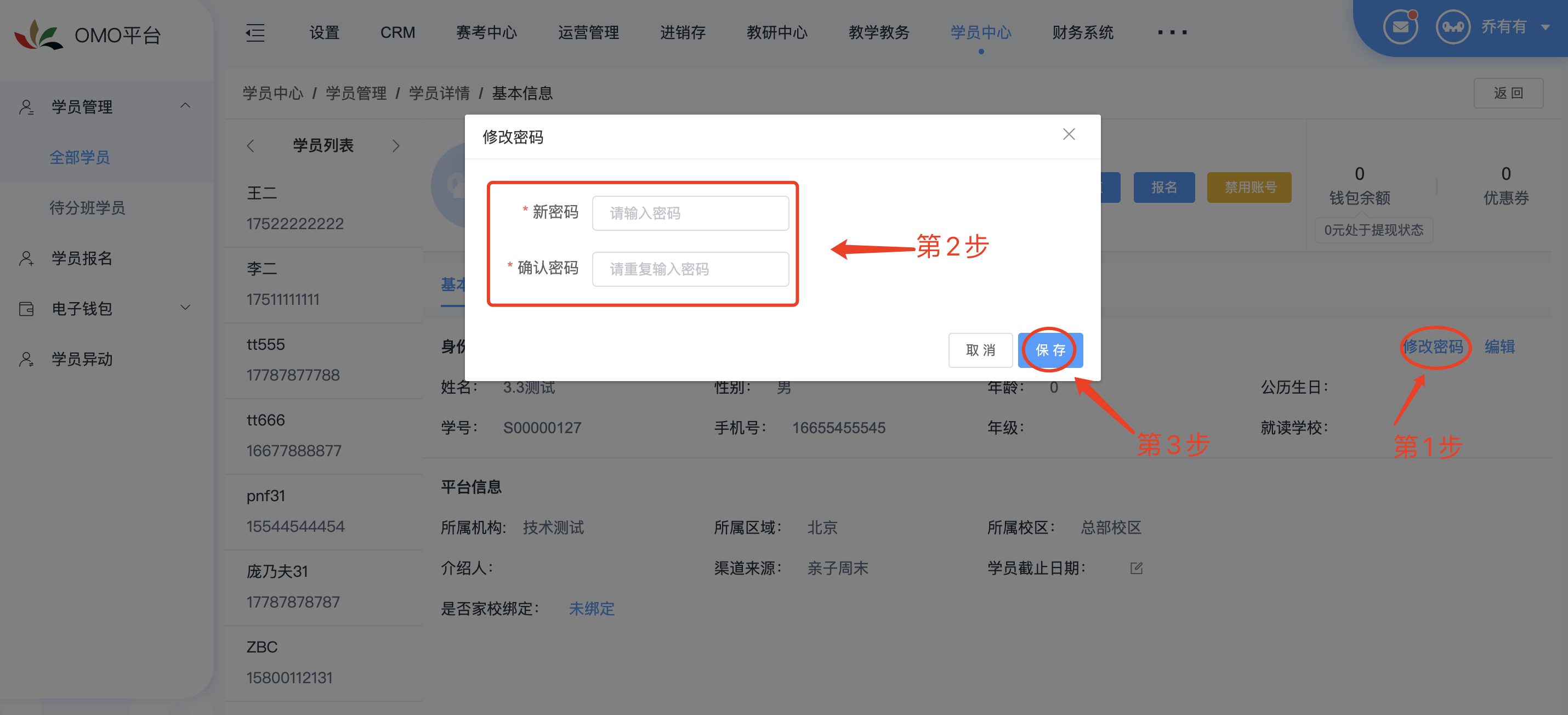
1.8.4.2 编辑
点击「编辑」,弹出编辑学员界面,可对原有学员信息进行编辑修改(注:手机号、来源和录入日期不可修改)
1.8.5 学员课程
点击「学员中心」→「学员管理」→「全部学员」→「学员姓名」→「报名记录」,进入学员课程界面,展示该学员所有课程信息,可根据班级类型进行分别查看
1.8.5.1 操作
可查看课程课程详情,可对课程进行异动申请(转让、换课、停课、退费、转校)。当课程处于未分班状态时,可在此处点击「加入班级」,可加入同课程的班级。当学员课程处于停课状态时,可在此点击「复课」,即课程恢复正常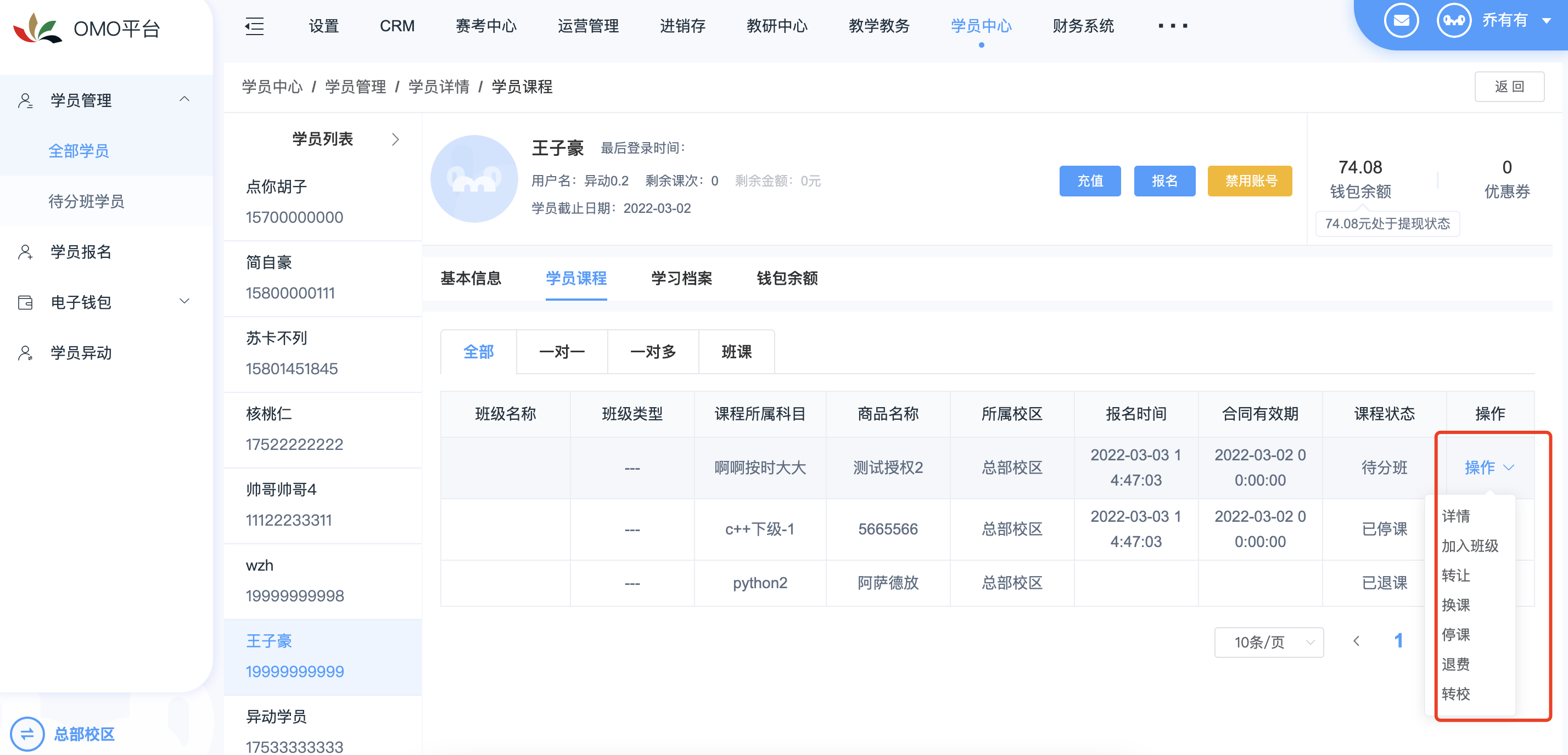
1.8.6 学习档案
点击「学员中心」→「学员管理」→「全部学员」→「学员姓名」→「学习档案」,进入学员档案界面,可查看该学员学习时长、出勤情况、上课记录和异动记录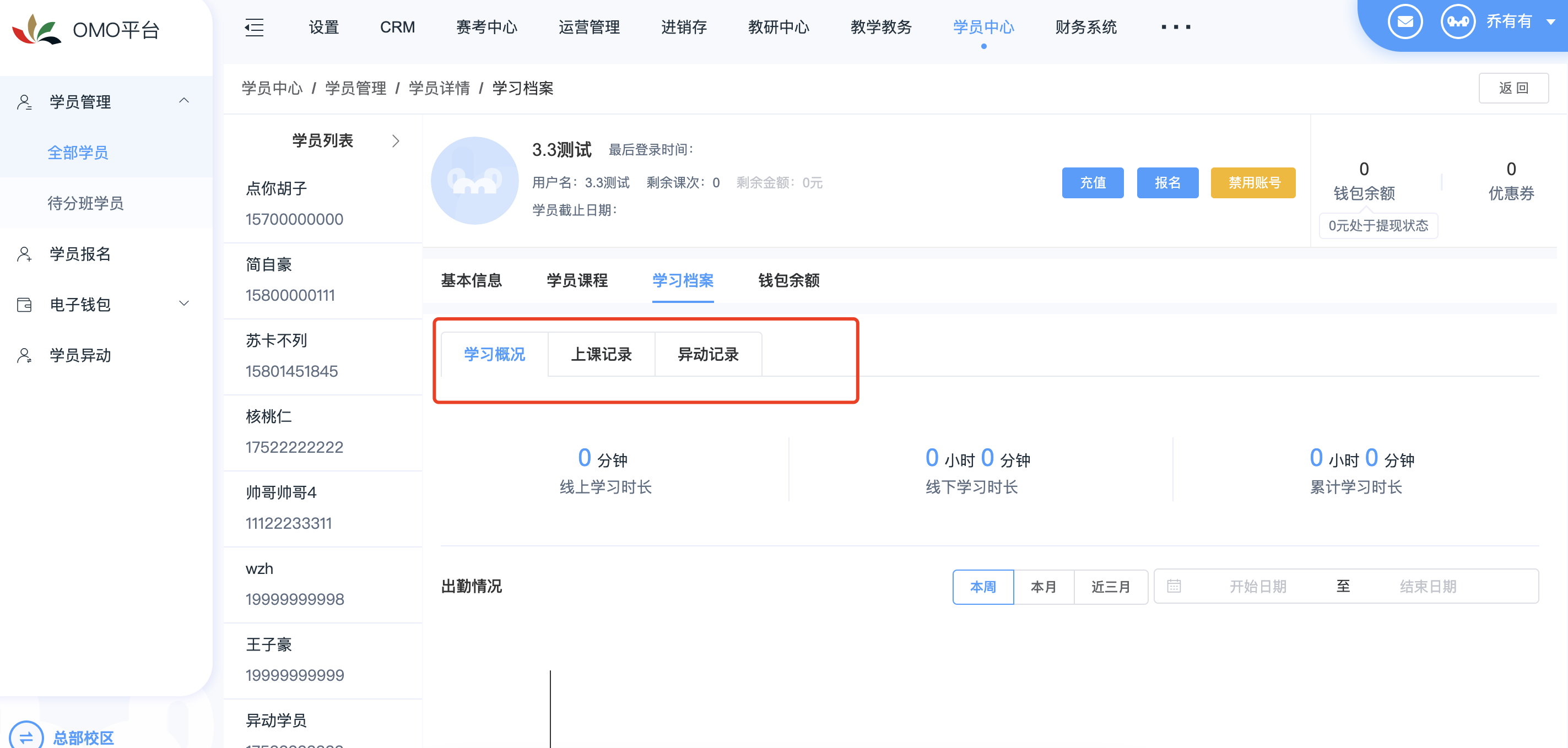
1.8.6.1 学习概况
点击「学员中心」→「学员管理」→「全部学员」→「学员姓名」→「学习档案」→「学习概况」,进入学员学习概况界面,展示学员学习时长和出勤情况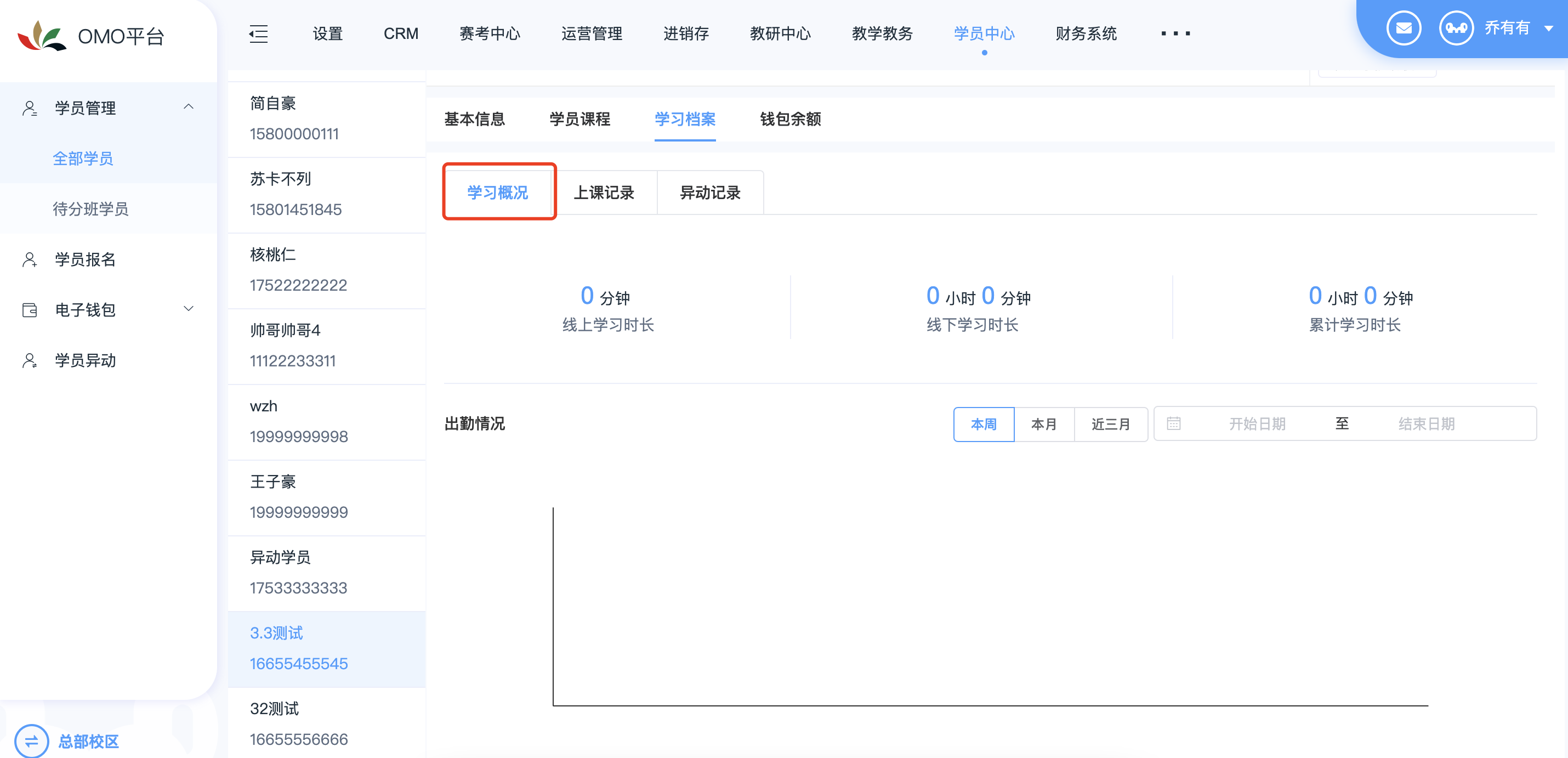
1.8.6.2 上课记录
点击「学员中心」→「学员管理」→「全部学员」→「学员姓名」→「学习档案」→「上课记录」,进入学员上课记录界面,展示学员所上课次记录,支持班级、课程、课次、上课方式筛选和导出操作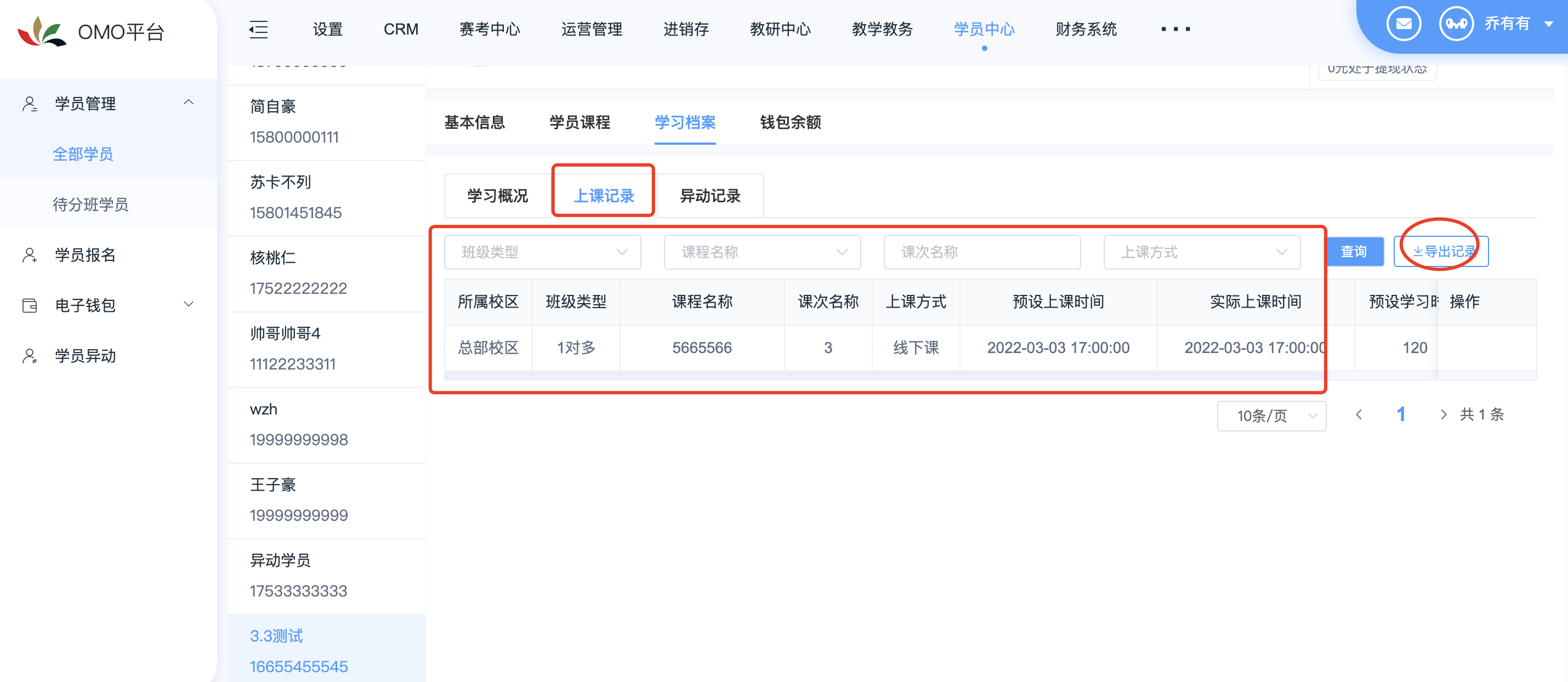
1.8.6.3 异动记录
点击「学员中心」→「学员管理」→「全部学员」→「学员姓名」→「学习档案」→「异动记录」,进入学员异动记录界面,展示学员所有课程异动记录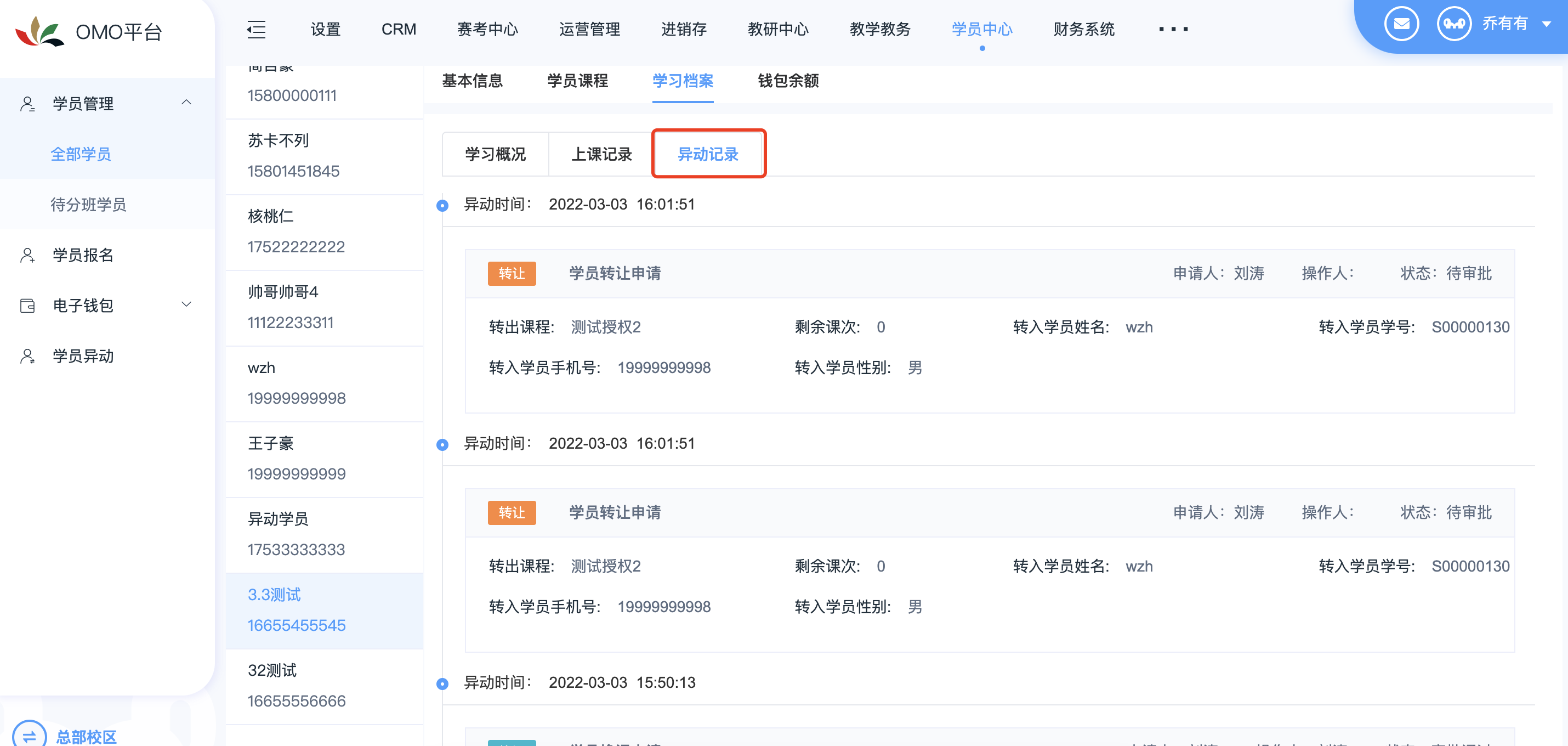
1.8.3 钱包余额
点击「学员中心」→「学员管理」→「全部学员」→「学员姓名」→「钱包余额」,进入钱包余额界面,展示学员钱包充值和消费记录,支持提现(提现操作同6.1.1.6.6电子钱包提现申请相同)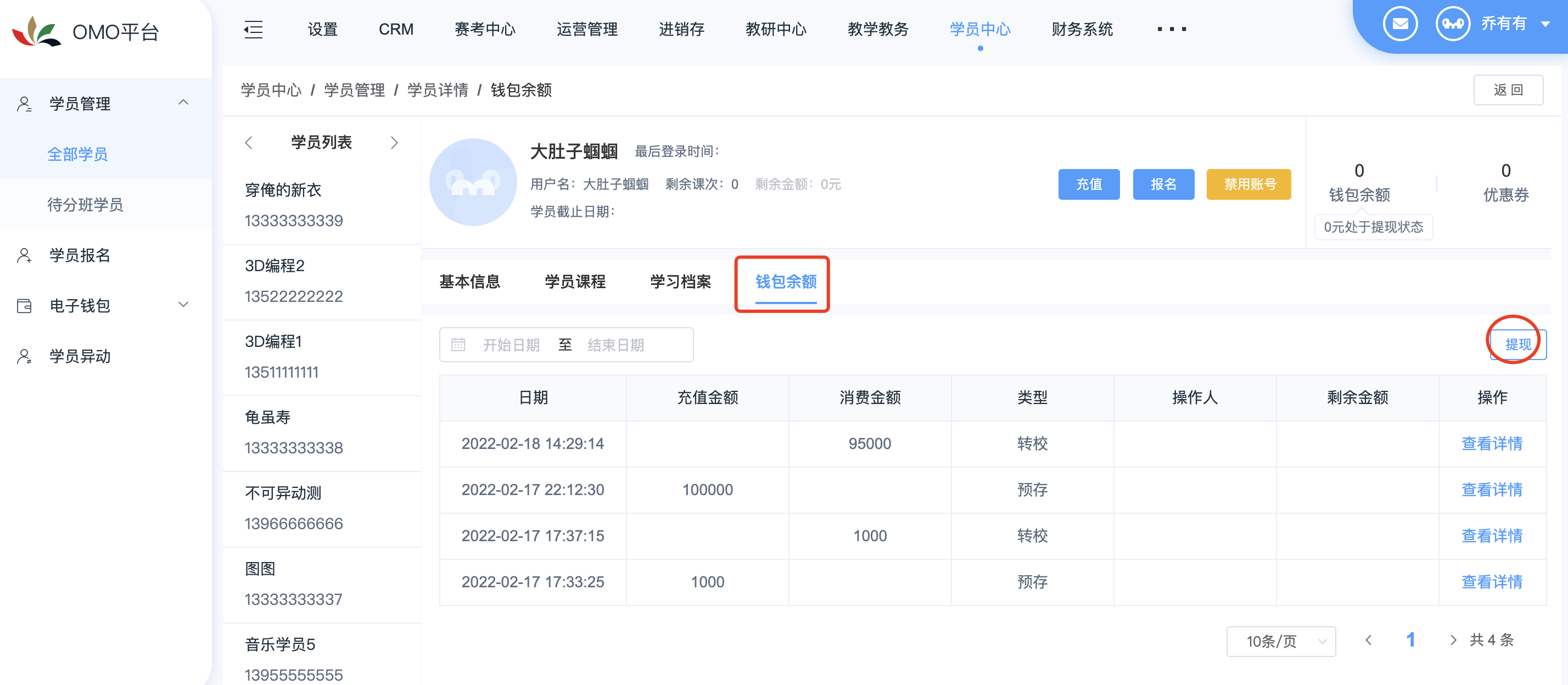
2. 待分班学员
未加入班级的学员会在待分班学员中展示,点击「加入班级」,弹出班级选择弹窗,展示同课程的不同班级,支持班级名称和讲师筛选,选定班级后,点击「确定加入班级」,即加入班级完成